Visão geral do CX Cloud Agent v2.4
Opções de download
Linguagem imparcial
O conjunto de documentação deste produto faz o possível para usar uma linguagem imparcial. Para os fins deste conjunto de documentação, a imparcialidade é definida como uma linguagem que não implica em discriminação baseada em idade, deficiência, gênero, identidade racial, identidade étnica, orientação sexual, status socioeconômico e interseccionalidade. Pode haver exceções na documentação devido à linguagem codificada nas interfaces de usuário do software do produto, linguagem usada com base na documentação de RFP ou linguagem usada por um produto de terceiros referenciado. Saiba mais sobre como a Cisco está usando a linguagem inclusiva.
Sobre esta tradução
A Cisco traduziu este documento com a ajuda de tecnologias de tradução automática e humana para oferecer conteúdo de suporte aos seus usuários no seu próprio idioma, independentemente da localização. Observe que mesmo a melhor tradução automática não será tão precisa quanto as realizadas por um tradutor profissional. A Cisco Systems, Inc. não se responsabiliza pela precisão destas traduções e recomenda que o documento original em inglês (link fornecido) seja sempre consultado.
Contents
Introdução
Este documento descreve o Cisco Customer Experience (CX) Cloud Agent. O CX Cloud Agent da Cisco é uma plataforma altamente escalável que coleta dados de telemetria de dispositivos de rede do cliente para fornecer insights práticos para os clientes. O CX Cloud Agent permite a transformação da Inteligência Artificial (AI)/Aprendizagem Automática (ML) de dados de configuração ativa em insights proativos e preditivos exibidos na nuvem CX.
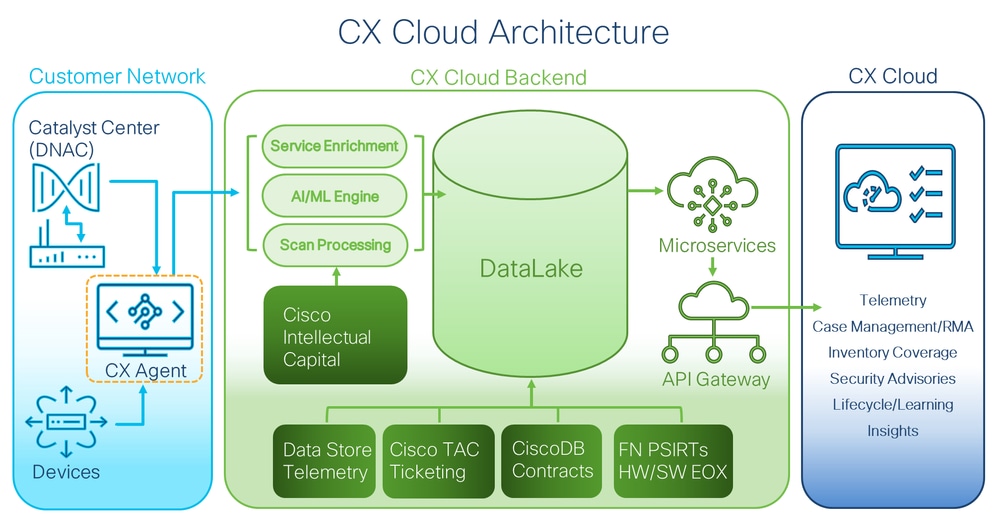 Arquitetura de nuvem CX
Arquitetura de nuvem CX
Este guia é específico do CX Cloud Agent v2.4. Consulte a página Cisco CX Cloud Agent para acessar versões anteriores.

Note: As imagens deste guia são apenas para referência. O conteúdo real pode variar.
Pré-requisitos
O CX Cloud Agent é executado como máquina virtual (VM) e está disponível para download como Open Virtual Appliance (OVA) ou um Virtual Hard Disk (VHD).
Requisitos de implantação
- Um dos seguintes hipervisores é necessário para uma nova instalação:
- VMware ESXi v5.5 ou posterior
- Oracle Virtual Box v5.2.30 ou posterior
- Hipervisor Windows versão 2012 a 2022
- As configurações na tabela a seguir são necessárias para a implantação da VM:
| Tipo de implantação do agente de nuvem CX |
Número de núcleos da CPU |
RAM |
Disco rígido |
*Número máximo de ativos diretamente |
Hipervisores compatíveis |
| OVA pequeno |
8C |
16 GB |
200 GB |
10,000 |
VMware ESXi, Oracle VirtualBox e Windows Hyper-V |
| ÓVULOS médios |
16 C |
32 GB |
600 GB |
20,000 |
VMware ESXi |
| ÓVULOS GRANDES |
32 C |
64 GB |
1.200 GB |
50,000 : |
VMware ESXi |
*Além de conectar 20 clusters do Cisco Catalyst Center (Catalyst Center) ou 10 clusters do Catalyst Center para cada instância do CX Cloud Agent.
- Para clientes que usam data centers designados nos EUA como a região de dados principal para armazenar dados da nuvem CX, o CX Cloud Agent deve ser capaz de se conectar aos servidores mostrados aqui, usando o Fully Qualified Domain Name (FQDN) e usando HTTPS na porta TCP 443:
- FQDN agent.us.csco.cloud
- FQDN ng.acs.agent.us.csco.cloud
- FQDN cloudsso.cisco.com
- FQDN api-cx.cisco.com
- Para clientes que usam data centers designados na Europa como a principal região de dados para armazenar dados da nuvem CX: o CX Cloud Agent deve ser capaz de se conectar aos dois servidores mostrados aqui, usando o FQDN e usando HTTPS na porta TCP 443:
- FQDN agent.us.csco.cloud
- FQDN agent.emea.cisco.cloud
- FQDN ng.acs.agent.emea.cisco.cloud
- FQDN cloudsso.cisco.com
- FQDN api-cx.cisco.com
- Para clientes que usam data centers designados do Pacífico Asiático como a região de dados principal para armazenar dados da nuvem CX: o CX Cloud Agent deve ser capaz de se conectar aos dois servidores mostrados aqui, usando o FQDN e usando HTTPS na porta TCP 443:
- FQDN agent.us.csco.cloud
- FQDN agent.apjc.cisco.cloud
- FQDN ng.acs.agent.apjc.cisco.cloud
- FQDN cloudsso.cisco.com
- FQDN api-cx.cisco.com
- Para clientes que usam data centers designados da Europa e do Pacífico Asiático como sua região de dados principal, a conectividade com o FQDN: agent.us.csco.cloud é necessário apenas para registrar o CX Cloud Agent no CX Cloud durante a configuração inicial. Depois que o CX Cloud Agent é registrado com êxito no CX Cloud, essa conexão não é mais necessária.
- Para o gerenciamento local do CX Cloud Agent, a porta 22 deve estar acessível.
- A tabela a seguir fornece um resumo das portas e dos protocolos que devem ser abertos e ativados para que o CX Cloud Agent funcione corretamente:
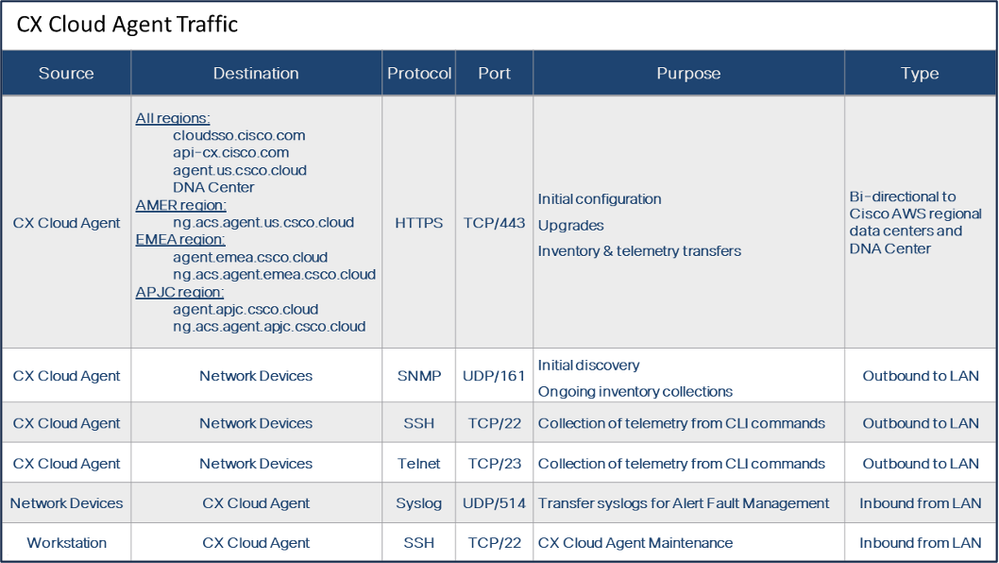
- Um IP é detectado automaticamente se o Dynamic Host Configuration Protocol (DHCP) estiver habilitado no ambiente da VM; Caso contrário, um endereço IPv4 livre, uma máscara de sub-rede, um endereço IP de gateway padrão e um endereço IP de servidor de Serviço de Nome de Domínio (DNS) devem estar disponíveis.
- Somente IPv4 é suportado.
- As versões certificadas do Cluster de HA (High Availability, nó único) do Catalyst Center são 2.1.2.x a 2.2.3.x, 2.3.3.x, 2.3.5.x, 2.3.7.x e Catalyst Center Virtual Appliance e Catalyst Center Virtual Appliance.
- Se a rede tiver interceptação SSL, permita listar o endereço IP do CX Cloud Agent.
- Para todos os ativos diretamente conectados, é necessário o nível de privilégio SSH 15.
- Usar somente os nomes de host fornecidos; endereços IP estáticos não podem ser usados.
Acesso a domínios críticos
Para iniciar a jornada da CX Cloud, os usuários precisam acessar os seguintes domínios. Use apenas os nomes de host fornecidos; não use endereços IP estáticos.
Domínios específicos do portal do CX Cloud Agent
| Principais domínios |
Outros domínios |
| csco.cloud |
cloudfront.net |
| split.io |
eum-appdynamics.com |
| appdynamics.com |
|
| tiqcdn.com |
|
| jquery.com |
Domínios específicos do CX Cloud Agent OVA
| AMÉRICAS |
EMEA (Europa, Oriente Médio e África) |
APJC |
| cloudsso.cisco.com |
cloudsso.cisco.com |
cloudsso.cisco.com |
| api-cx.cisco.com |
api-cx.cisco.com |
api-cx.cisco.com |
| agent.us.csco.cloud |
agent.us.csco.cloud |
agent.us.csco.cloud |
| ng.acs.agent.us.csco.cloud |
agent.emea.cisco.cloud |
agent.apjc.cisco.cloud |
| ng.acs.agent.emea.cisco.cloud |
ng.acs.agent.apjc.cisco.cloud |
Note: O acesso de saída deve ser permitido com o redirecionamento habilitado na porta 443 para os FQDNs especificados.
Versão suportada do Catalyst Center
As versões compatíveis de nó único e cluster HA do Catalyst Center são 2.1.2.x a 2.2.3.x, 2.3.3.x, 2.3.5.x, 2.3.7.x e Catalyst Center Virtual Appliance e Catalyst Center Virtual Appliance.
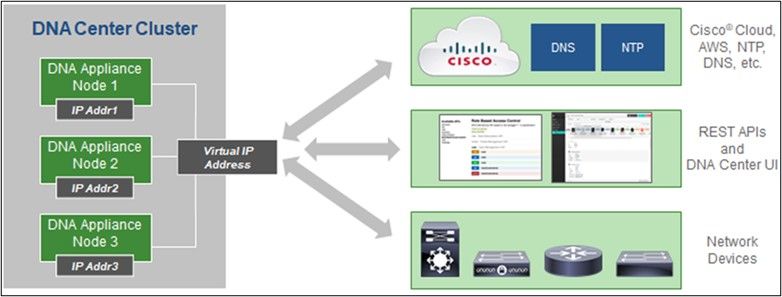 Multi-Node HA Cluster Cisco DNA Center
Multi-Node HA Cluster Cisco DNA Center
Navegadores compatíveis
Para obter a melhor experiência em Cisco.com, a versão oficial mais recente desses navegadores é recomendada:
- Google Chrome
- Microsoft Edge
- Mozilla Firefox
Lista de produtos suportados
Para visualizar a lista de produtos suportados pelo CX Cloud Agent, consulte a Lista de produtos suportados.
Atualizando/instalando o CX Cloud Agent v2.4
- Os clientes atuais que estiverem fazendo o upgrade para a nova versão devem consultar Upgrade CX Cloud Agent v2.4.
- Os novos clientes que implementarem uma nova instalação flexível do OVA v2.4 devem consultar Adicionando o CX Cloud Agent como fonte de dados.
Atualização de VMs existentes para configurações grandes e médias
Os clientes podem atualizar sua configuração de VM existente para médio ou grande usando as opções de OVA flexível com base no tamanho e na complexidade da rede.
Para atualizar a configuração de VM existente de pequena para média ou grande, consulte a seção Atualização de VMs do CX Cloud Agent para configuração média e grande.
Atualize o CX Cloud Agent v2.4
Os clientes que executam o CX Cloud Agent v2.3.x ou superior podem seguir as etapas desta seção para atualizar diretamente para a v2.4.

Note: Os clientes do CX Cloud Agent v2.2.x devem fazer o upgrade para a v2.3.x antes de fazer o upgrade para a v2.4 ou instalar a v2.4 como uma nova instalação do OVA.
Para instalar a atualização do CX Cloud Agent v2.4 a partir do CX Cloud:
- Faça login no CX Cloud. A página Início é exibida.
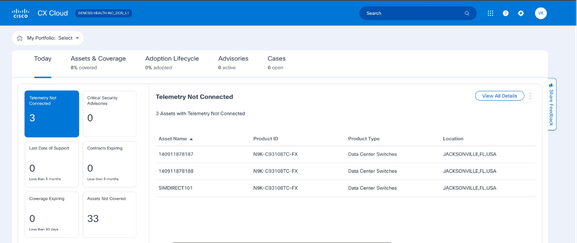 Página inicial do CX Cloud
Página inicial do CX Cloud - Clique no ícone Admin Center. A janela Fontes de dados é aberta exibindo o CX Cloud Agent como uma fonte de dados existente.
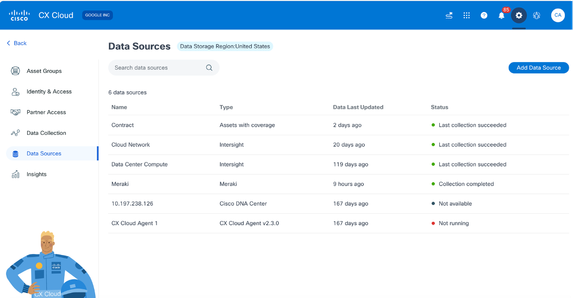 Origem dos dados
Origem dos dados - Clique na fonte de dados CX Cloud Agent. A janela de detalhes do CX Cloud Agent é aberta.
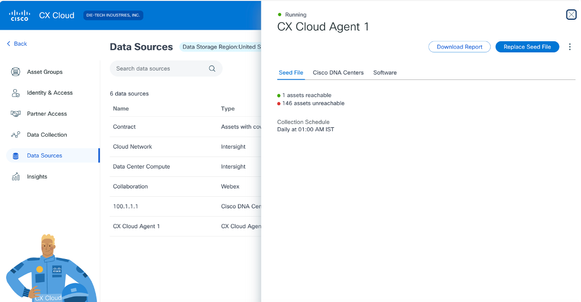 Exibição de Detalhes de Fontes de Dados
Exibição de Detalhes de Fontes de Dados - Clique na guia Software.
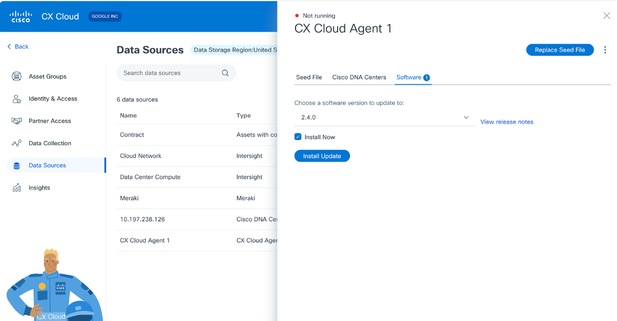 Exibição de Detalhes do Agente de Nuvem CX
Exibição de Detalhes do Agente de Nuvem CX - Selecione a versão de software 2.4.0 no menu suspenso Escolha uma versão de software para atualizar para.
- Clique em Install Update para instalar o CX Cloud Agent v2.4.0.

Note: Os clientes podem agendar a atualização para mais tarde desmarcando a caixa de seleção Instalar agora, que exibe opções de agendamento.
Adicionando o CX Cloud Agent
Os clientes podem adicionar até vinte (20) instâncias do CX Cloud Agent na nuvem CX.
Para adicionar um CX Cloud Agent:

Note: Repita as etapas a seguir para adicionar instâncias adicionais do CX Cloud Agent como uma fonte de dados.
- Faça login no CX Cloud. A página Início é exibida.
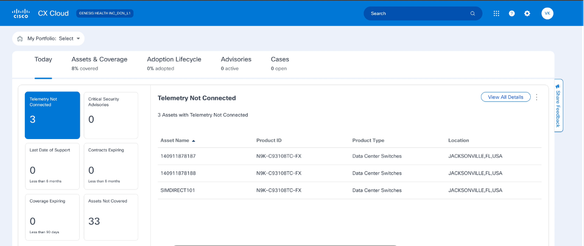 Página inicial do CX Cloud
Página inicial do CX Cloud - Selecione o ícone Admin Center. A janela Fontes de dados é aberta.
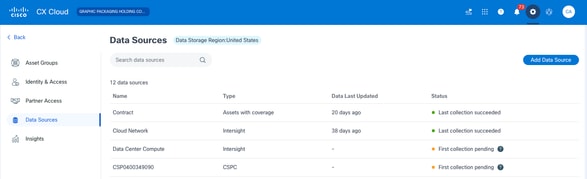 Origem dos dados
Origem dos dados - Clique em Adicionar fonte de dados. A janela Adicionar fonte de dados é aberta. As opções exibidas variam de acordo com as assinaturas do cliente.
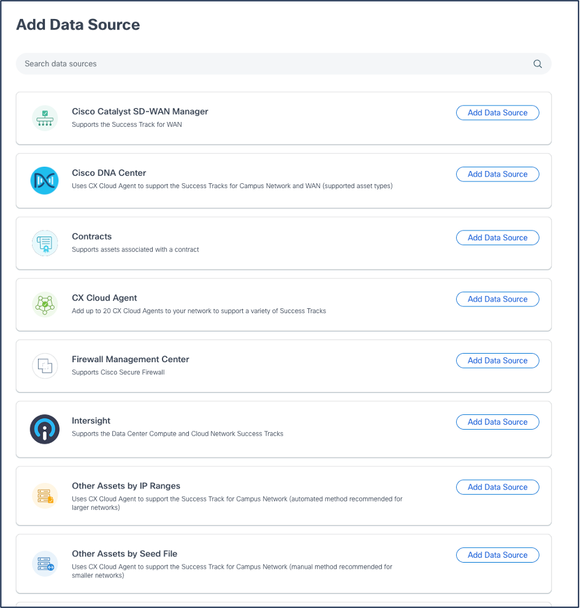 Adicionar Fonte de Dados
Adicionar Fonte de Dados - Clique em Add Data Source na opção CX Cloud Agent. A janela Configurar CX Cloud Agent se abre.
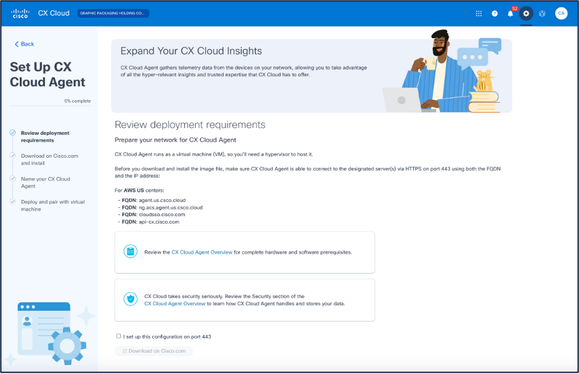 Configurar o CX Cloud Agent
Configurar o CX Cloud Agent - Revise a seção Review deployment requirements e marque a caixa de seleção I set up this configuration on port 443.
- Clique em Download em Cisco.com. A página Download de software é aberta.
- Faça o download do arquivo OVA do CX Cloud Agent v2.4.

Note: Um código de emparelhamento, necessário para concluir a configuração do CX Cloud Agent, é gerado após a implantação do arquivo OVA.
- Insira o nome do CX Cloud Agent no campo Name Your CX Cloud Agent.
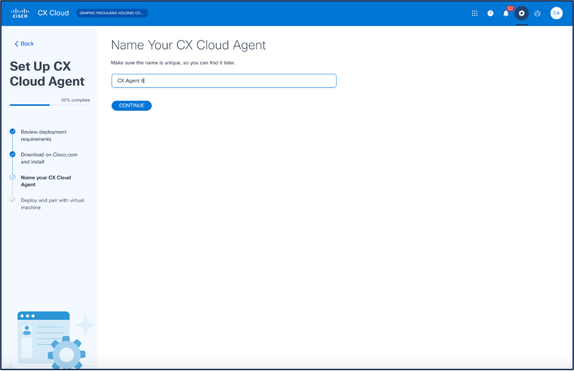 Nomeie seu agente de nuvem do CX
Nomeie seu agente de nuvem do CX - Clique em Continuar. A janela Implantar e emparelhar com sua máquina virtual se abre.
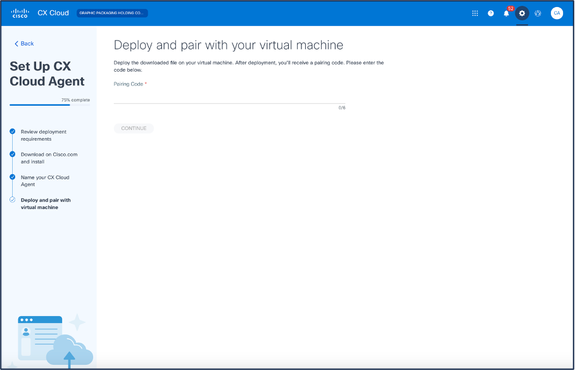 Implante e emparelhe com sua máquina virtual
Implante e emparelhe com sua máquina virtual - Insira o código de emparelhamento recebido após a implantação do arquivo OVA baixado.
- Clique em Continuar. O andamento do registro é exibido, seguido de uma confirmação.
Adicionando o Catalyst Center como Origem de Dados
Para adicionar o Catalyst Center como origem de dados:
- Clique em Adicionar fonte de dados na janela Centro de administração > Fontes de dados.
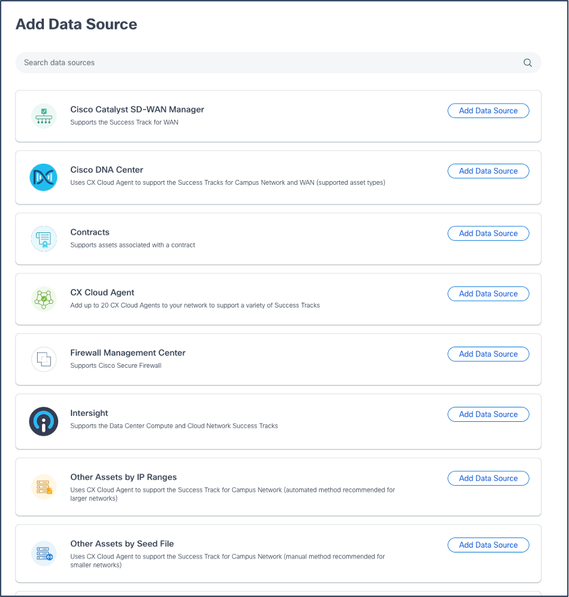 Adicionar Fonte de Dados
Adicionar Fonte de Dados - Clique em Add Data Source na opção Catalyst Center.
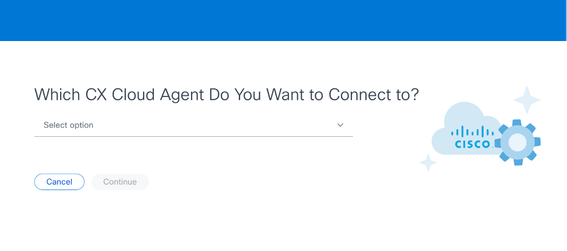 Selecionar CX Cloud Agent
Selecionar CX Cloud Agent - Selecione o CX Cloud Agent na lista suspensa Qual CX Cloud Agent Você Deseja Conectar.
- Clique em Continuar. A janela Connect to CX Cloud é aberta.
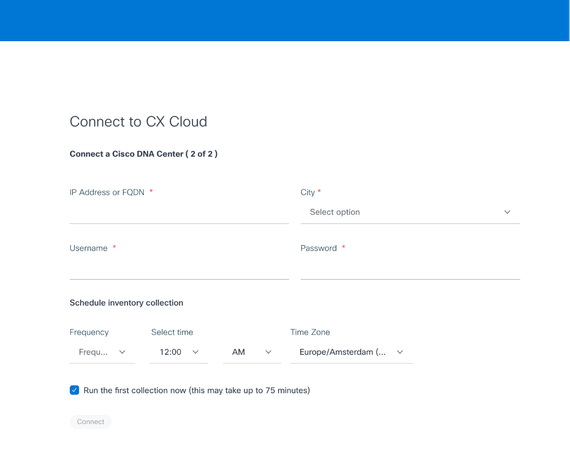 Conectar-se à nuvem CX
Conectar-se à nuvem CX - Insira os seguintes detalhes:
- Endereço IP virtual ou FQDN (isto é, endereço IP do Catalyst Center),
- Cidade (ou seja, a localização do Catalyst Center),
- Nome de usuário
- Senha
- Frequência, Hora e Fuso Horário para indicar com que frequência o CX Cloud Agent deve executar verificações de rede nas seções Agendar Coleta de Inventário.

Nota:Marque a caixa de seleção Executar a primeira coleta agora para executar a coleta agora.
-
Clique em Conectar. Uma confirmação é exibida com o endereço IP do Catalyst Center.
Adição de Outros Ativos como Origens de Dados
A coleta de telemetria foi estendida para dispositivos não gerenciados pelo Catalyst Center, permitindo que os clientes visualizem e interajam com insights e análises derivados de telemetria para uma gama mais ampla de dispositivos. Após a configuração inicial do CX Cloud Agent, os usuários têm a opção de configurar o CX Cloud Agent para se conectar a mais 20 Centros Catalyst na infraestrutura monitorada pelo CX Cloud.
Os usuários podem identificar os dispositivos a serem incorporados na nuvem CX identificando exclusivamente esses dispositivos usando um arquivo de seed ou especificando um intervalo de IP, que pode ser examinado pelo CX Cloud Agent. Ambas as abordagens dependem do Simple Network Management Protocol (SNMP) para fins de descoberta (SNMP) e do Secure Shell (SSH) para conectividade. Eles devem ser configurados corretamente para permitir a coleta de telemetria bem-sucedida.
Para adicionar outros ativos como origens de dados:
- Carregue um arquivo de seed usando um modelo de arquivo de seed.
- Forneça um intervalo de endereços IP.
Protocolos de descoberta
A detecção direta de dispositivos baseada em arquivos de seed e a detecção baseada em intervalo de IPs dependem do SNMP como o protocolo de detecção. Existem versões diferentes de SNMP, mas o CX Cloud Agent oferece suporte a SNMPV2c e SNMP V3 e uma ou ambas as versões podem ser configuradas. As mesmas informações, descritas em seguida em detalhes completos, devem ser fornecidas pelo usuário para concluir a configuração e permitir a conectividade entre o dispositivo gerenciado por SNMP e o gerenciador de serviços SNMP.
O SNMPV2c e o SNMPV3 diferem em termos de segurança e modelo de configuração remota. O SNMPV3 usa um sistema avançado de segurança criptográfica que suporta criptografia SHA para autenticar mensagens e garantir sua privacidade. Recomenda-se que o SNMPv3 seja usado em todas as redes públicas e na Internet para proteger contra riscos e ameaças à segurança. Na Nuvem CX, é preferível que o SNMPv3 seja configurado e não o SNMPv2c, exceto para dispositivos herdados mais antigos que não têm suporte interno para o SNMPv3. Se ambas as versões do SNMP forem configuradas pelo usuário, o Agente de Nuvem CX pode, por padrão, tentar se comunicar com cada dispositivo respectivo usando o SNMPv3 e reverter para o SNMPv2c se a comunicação não puder ser negociada com êxito.
Protocolos de conectividade
Como parte da configuração da conectividade direta do dispositivo, os usuários devem especificar detalhes do protocolo de conectividade do dispositivo: SSH (ou, alternativamente, telnet). O SSHv2 pode ser usado, exceto nos casos de ativos legados individuais que não têm o suporte interno apropriado. Esteja ciente de que o protocolo SSHv1 contém vulnerabilidades fundamentais. Sem segurança adicional, os dados de telemetria e os ativos subjacentes podem ser comprometidos devido a essas vulnerabilidades ao depender do SSHv1. O Telnet também é inseguro. As informações de credencial (nomes de usuário e senhas) enviadas através do telnet não são criptografadas e, portanto, vulneráveis a comprometimento, sem segurança adicional.
Limitação de Processamento de Telemetria para Dispositivos
A seguir, há limitações ao processar dados de telemetria para dispositivos:
- Alguns dispositivos podem ser exibidos como alcançáveis no Resumo da coleta, mas não são visíveis na página Ativos de nuvem do CX. As limitações de instrumentação do dispositivo impedem o processamento de telemetria de tais dispositivos.
- Se um dispositivo do arquivo de seed ou das coletas de intervalo de IPs também fizer parte do inventário do Cisco Catalyst Center, o dispositivo será relatado apenas uma vez para a entrada do Cisco Catalyst Center. Os respectivos dispositivos dentro da entrada do intervalo de IP/arquivo de seed são ignorados para evitar duplicação.
Adicionando outros ativos usando um arquivo de propagação
Um arquivo de seed é um arquivo .csv em que cada linha representa um registro de dados do sistema. Em um arquivo de seed, cada registro de arquivo de seed corresponde a um dispositivo exclusivo a partir do qual a telemetria pode ser coletada pelo CX Cloud Agent. Todas as mensagens de erro ou de informações para cada entrada de dispositivo do arquivo de seed que está sendo importado são capturadas como parte dos detalhes do log de jobs. Todos os dispositivos em um arquivo de seed são considerados dispositivos gerenciados, mesmo que os dispositivos estejam inalcançáveis no momento da configuração inicial. Caso um novo arquivo de seed esteja sendo carregado para substituir um anterior, a data do último upload é exibida no CX Cloud.
O CX Cloud Agent pode tentar se conectar aos dispositivos, mas não pode processar cada um para ser exibido nas páginas Ativos nos casos em que não é possível determinar os PIDs ou os Números de Série.Qualquer linha no arquivo de seed que comece com um ponto-e-vírgula será ignorada. A linha de cabeçalho no arquivo de seed começa com um ponto-e-vírgula e pode ser mantida como está (opção recomendada) ou excluída durante a criação do arquivo de seed do cliente.
É importante que o formato do arquivo semente de exemplo, incluindo os cabeçalhos das colunas, não seja alterado de forma alguma. Clique no link fornecido para visualizar um arquivo de seed em formato PDF. Este PDF é apenas para referência e pode ser usado para criar um arquivo de seed que precisa ser salvo no formato .csv.
Clique neste link para exibir um arquivo de seed que pode ser usado para criar um arquivo de seed no formato .csv.
Note: Este PDF é apenas para referência e pode ser usado para criar um arquivo de seed que precisa ser salvo no formato .csv.
Esta tabela identifica todas as colunas de arquivo de seed necessárias e os dados que devem ser incluídos em cada coluna.
| Coluna do arquivo de propagação |
Cabeçalho/Identificador de Coluna |
Finalidade da Coluna |
| R |
Endereço IP ou nome de host |
Forneça um endereço IP ou nome de host válido e exclusivo do dispositivo. |
| B |
versão do protocolo SNMP |
O protocolo SNMP é exigido pelo CX Cloud Agent e é usado para a descoberta de dispositivos na rede do cliente. Os valores podem ser snmpv2c ou snmpv3, mas o snmpv3 é recomendado devido a considerações de segurança. |
| C |
snmpRo: Obrigatório se col#=3 for selecionado como 'snmpv2c' |
Se a variante herdada de SNMPv2 for selecionada para um dispositivo específico, as credenciais snmpRO (somente leitura) para a coleção SNMP do dispositivo devem ser especificadas. Caso contrário, a entrada pode ficar em branco. |
| D |
snmpv3UserName: Obrigatório se col#=3 for selecionado como 'snmpv3' |
Se o SNMPv3 for selecionado para se comunicar com um dispositivo específico, o respectivo nome de usuário de login deverá ser fornecido. |
| E |
snmpv3AuthAlgorithm: podem ser MD5 ou SHA |
O protocolo SNMPv3 permite a autenticação através do algoritmo MD5 ou SHA. Se o dispositivo estiver configurado com Autenticação segura, o respectivo Algoritmo de autenticação deverá ser fornecido. 
Note: MD5 é considerado inseguro, e SHA pode ser usado em todos os dispositivos que o suportam. |
| F |
snmpv3AuthPassword : senha |
Se um algoritmo de criptografia MD5 ou SHA estiver configurado no dispositivo, a senha de autenticação relevante deverá ser fornecida para acesso ao dispositivo. |
| G |
snmpv3PrivAlgorithm: os valores podem ser DES , 3DES |
Se o dispositivo estiver configurado com o algoritmo de privacidade SNMPv3 (esse algoritmo é usado para criptografar a resposta), o respectivo algoritmo precisará ser fornecido. 
Note: As chaves de 56 bits usadas pelo DES são consideradas muito curtas para fornecer segurança criptográfica e que o 3DES pode ser usado em todos os dispositivos que o suportam. |
| H |
snmpv3PrivPassword : senha |
Se o algoritmo de privacidade SNMPv3 estiver configurado no dispositivo, sua respectiva senha de privacidade deverá ser fornecida para a conexão do dispositivo. |
| I |
snmpv3EngineId: EngineID, ID exclusivo que representa o dispositivo, especifique o Engine ID se configurado manualmente no dispositivo |
O EngineID SNMPv3 é um ID exclusivo que representa cada dispositivo. Essa ID do mecanismo é enviada como referência durante a coleta dos conjuntos de dados SNMP pelo CX Cloud Agent. Se o cliente configurar o EngineID manualmente, o respectivo EngineID precisará ser fornecido. |
| J |
cliProtocol: podem ser 'telnet', 'sshv1', 'sshv2'. Se vazio, pode ser definido como 'sshv2' por padrão |
A CLI tem a finalidade de interagir diretamente com o dispositivo. O CX Cloud Agent usa esse protocolo para a coleta de CLI para um dispositivo específico. Esses dados de coleta de CLI são usados para ativos e outros relatórios de insights na nuvem CX. SSHv2 é recomendado; na ausência de outras medidas de segurança de rede, os protocolos SSHv1 e Telnet não fornecem segurança de transporte adequada. |
| K |
cliPort: Número de porta do protocolo CLI |
Se algum protocolo CLI for selecionado, seu respectivo número de porta precisará ser fornecido. Por exemplo, 22 para SSH e 23 para telnet. |
| I |
cliUser: Nome de usuário CLI (pode ser fornecido nome de usuário/senha CLI ou AMBOS, MAS as duas colunas (col#=12 e col#=13) não podem estar vazias.) |
O nome de usuário CLI respectivo do dispositivo precisa ser fornecido. Isso é usado pelo CX Cloud Agent no momento da conexão com o dispositivo durante a coleta da CLI. |
| M |
cliPassword : Senha de usuário CLI (é possível fornecer nome de usuário/senha CLI ou AMBOS, MAS as duas colunas (col#=12 e col#=13) não podem estar vazias.) |
A respectiva senha CLI do dispositivo precisa ser fornecida. Isso é usado pelo CX Cloud Agent no momento da conexão com o dispositivo durante a coleta da CLI. |
| N |
cliEnableUser |
Se enable estiver configurado no dispositivo, o valor enableUsername do dispositivo precisará ser fornecido. |
| O |
cliEnablePassword |
Se enable estiver configurado no dispositivo, o valor enablePassword do dispositivo precisará ser fornecido. |
| P |
Suporte futuro (sem necessidade de entradas) |
Reservado para uso futuro |
| P |
Suporte futuro (sem necessidade de entradas) |
Reservado para uso futuro |
| R |
Suporte futuro (sem necessidade de entradas) |
Reservado para uso futuro |
| S |
Suporte futuro (sem necessidade de entradas) |
Reservado para uso futuro |
Adicionar outros ativos usando um novo arquivo de propagação
Para adicionar outros ativos usando um novo arquivo de seed:
- Clique em Adicionar fonte de dados na janela Centro de administração > Fontes de dados.
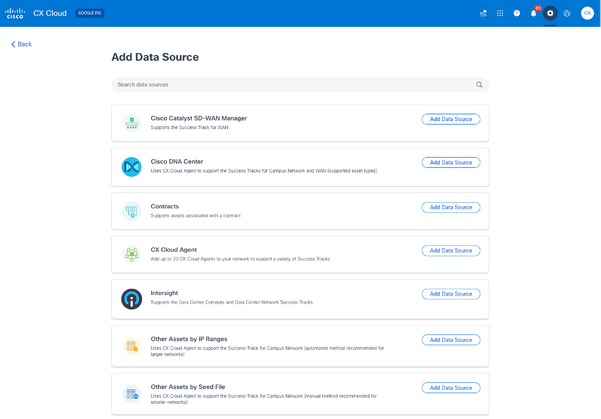 Adicionar Fonte de Dados
Adicionar Fonte de Dados - Clique em Add Data Source na opção Other Assets by Seed File.
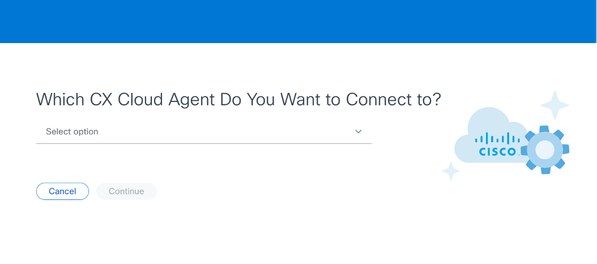 Selecionar CX Cloud Agent
Selecionar CX Cloud Agent - Selecione o CX Cloud Agent na lista suspensa Qual CX Cloud Agent Você Deseja Conectar.
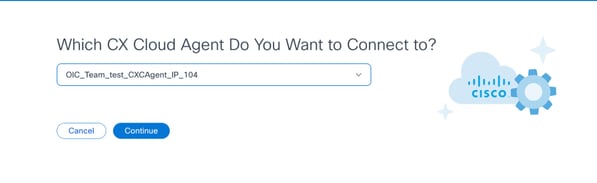 Continuar
Continuar
- Clique em Continuar. A página Upload Your Seed File é exibida.
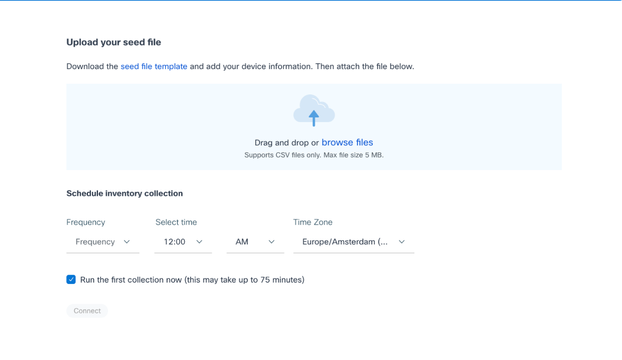 Carregar seu arquivo de seed
Carregar seu arquivo de seed - Clique no modelo de arquivo semente com hiperlink para fazer download do modelo.
- Insira ou importe dados manualmente no arquivo. Depois de concluir, salve o modelo como um arquivo .csv para importar o arquivo para o CX Cloud Agent.
- Arraste e solte ou clique em procurar arquivos para carregar o arquivo .csv.
- Conclua a seção Agendar coleta de inventário.

Note: Antes de concluir a configuração inicial do CX Cloud, o CX Cloud Agent deve realizar a primeira coleta de telemetria processando o arquivo de seed e estabelecendo conexão com todos os dispositivos identificados. A coleta pode ser iniciada sob demanda ou executada de acordo com uma programação definida aqui. Os usuários podem executar a primeira conexão de telemetria marcando a caixa de seleção Executar a primeira coleta agora. Dependendo do número de entradas especificadas no arquivo de seed e de outros fatores, este processo pode levar um tempo considerável.
- Clique em Conectar. A janela Fontes de dados é aberta, exibindo uma mensagem de confirmação.
Adicionar outros ativos usando um arquivo de propagação modificado
Para adicionar, modificar ou excluir dispositivos usando o arquivo de seed atual:
- Abra o arquivo de seed criado anteriormente, faça as alterações necessárias e salve o arquivo.
Note: Para adicionar ativos ao arquivo de seed, anexe esses ativos ao arquivo de seed criado anteriormente e recarregue o arquivo. Isso é necessário já que o upload de um novo arquivo de seed substitui o arquivo de seed atual. Somente o último arquivo de propagação carregado é usado para descoberta e coleta.
- Na página Fontes de dados, clique na fonte de dados do CX Cloud Agent que requer um arquivo semente atualizado. A janela de detalhes do CX Cloud Agent é aberta.
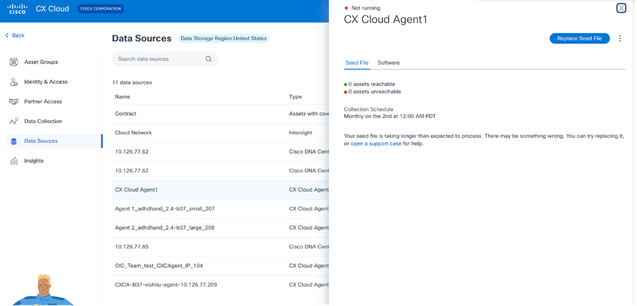 Janela Detalhes do agente de nuvem CX
Janela Detalhes do agente de nuvem CX - Clique em Substituir arquivo semente.
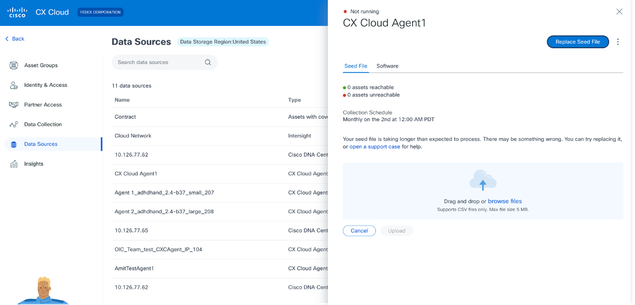 janela do CX Cloud Agent
janela do CX Cloud Agent - Arraste e solte ou clique em procurar arquivos para carregar o arquivo semente modificado.
- Clique em Fazer upload.
Adicionar outros ativos usando intervalos de IP
Os intervalos de IP permitem que os usuários identifiquem ativos de hardware e, subsequentemente, coletem telemetria desses dispositivos com base em endereços IP. Os dispositivos para coleta de telemetria podem ser identificados exclusivamente especificando-se um único intervalo de IP de nível de rede, que pode ser verificado pelo CX Cloud Agent usando o protocolo SNMP. Se o intervalo de IPs for escolhido para identificar um dispositivo conectado diretamente, os endereços IP referenciados poderão ser o mais restritivos possível, permitindo cobertura para todos os ativos necessários.
- IPs específicos podem ser fornecidos ou curingas podem ser usados para substituir octetos de um IP para criar um intervalo.
- Se um endereço IP específico não estiver incluído no intervalo de IPs identificado durante a configuração, o CX Cloud Agent não tentará se comunicar com um dispositivo que tenha esse endereço IP, nem coletará telemetria desse dispositivo.
- Inserir *.*.*.* permite que o CX Cloud Agent use a credencial fornecida pelo usuário com qualquer IP. Por exemplo: 172.16.*.* permite que as credenciais sejam usadas para todos os dispositivos na sub-rede 172.16.0.0/16.
- Se houver qualquer alteração na rede ou na base instalada (IB), o intervalo de IPs poderá ser modificado. Consulte a seção Edição de Intervalos IP
O CX Cloud Agent tentará se conectar aos dispositivos, mas talvez não seja capaz de processar cada um para ser mostrado na exibição Assets nos casos em que não seja capaz de determinar os PIDs ou os números de série.
Notas:
Clicar em Editar intervalo de endereços IP inicia a descoberta de dispositivos sob demanda. Quando qualquer dispositivo novo é adicionado ou excluído (dentro ou fora) a um intervalo de IPs especificado, o cliente deve sempre clicar em Editar intervalo de endereços IP (consulte a seção Edição de intervalos de IP) e concluir as etapas necessárias para iniciar a descoberta de dispositivos sob demanda para incluir qualquer dispositivo recém-adicionado ao inventário de coleta do CX Cloud Agent.
Adicionar dispositivos usando um intervalo de IPs exige que os usuários especifiquem todas as credenciais aplicáveis por meio da interface de usuário da configuração. Os campos visíveis variam de acordo com os protocolos selecionados nas janelas anteriores. Se várias seleções forem feitas para o mesmo protocolo, por exemplo, selecionar SNMPv2c e SNMPv3 ou selecionar SSHv2 e SSHv1, o CX Cloud Agent negocia automaticamente a seleção do protocolo com base nos recursos do dispositivo individual.
Ao conectar dispositivos usando endereços IP, o cliente deve garantir que todos os protocolos relevantes no intervalo IP, juntamente com as versões SSH e as credenciais Telnet, sejam válidos ou que as conexões falhem.
Adicionando outros ativos por intervalos de IP
Para adicionar dispositivos usando o intervalo IP:
- Clique em Adicionar fonte de dados na janela Centro de administração > Fontes de dados.
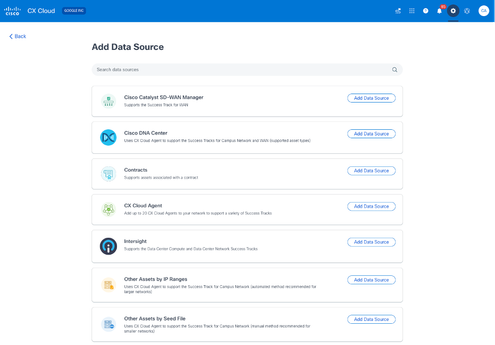 Adicionar Fontes de Dados
Adicionar Fontes de Dados - Clique em Add Data Source na opção Other Assets by IP Ranges.
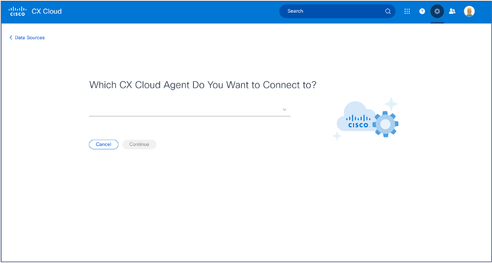 Selecionar CX Cloud Agent
Selecionar CX Cloud Agent - Selecione o CX Cloud Agent na lista suspensa Qual CX Cloud Agent Você Deseja Conectar.
- Clique em Continuar. A janela Select Your Protocol é aberta.
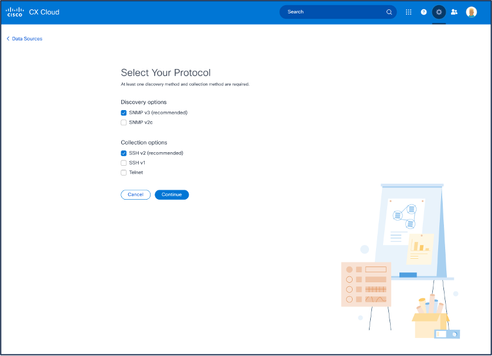 Selecione seu protocolo
Selecione seu protocolo - Marque as caixas de seleção aplicáveis para as opções Discovery e Collection.
- Clique em Continuar.
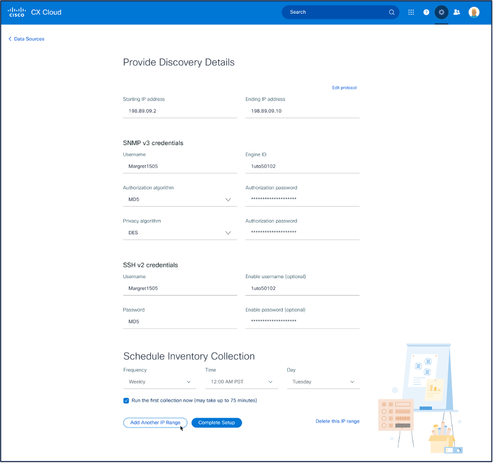 Seções Fornecer detalhes da descoberta e Agendar coleta de inventário
Seções Fornecer detalhes da descoberta e Agendar coleta de inventário - Insira os detalhes necessários nas seções Fornecer detalhes da descoberta e Agendar coleta de inventário.

Note: Para adicionar outro intervalo de IP para o CX Cloud Agent selecionado, clique em Adicionar outro intervalo de IP para voltar à janela Definir protocolo e repita as etapas nesta seção.
- Clique em Complete Setup. Uma confirmação é exibida após a implantação bem-sucedida.
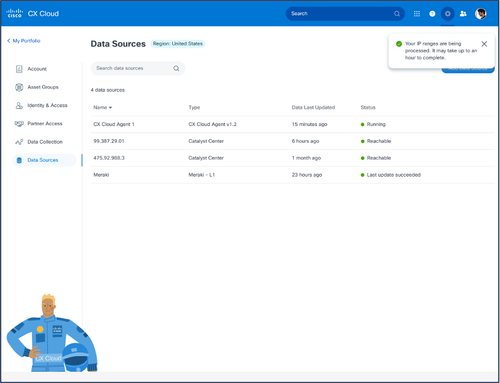 Mensagem de confirmação
Mensagem de confirmação
Editando Intervalos IP
Para editar um intervalo IP:
- Navegue até a janela Origens de Dados.
- Clique no CX Cloud Agent que requer a edição do intervalo IP em Data Sources. A janela de detalhes é aberta.
 Origem dos dados
Origem dos dados - Clique em Edit IP Address Range. A janela Conectar-se ao CX Cloud é aberta.
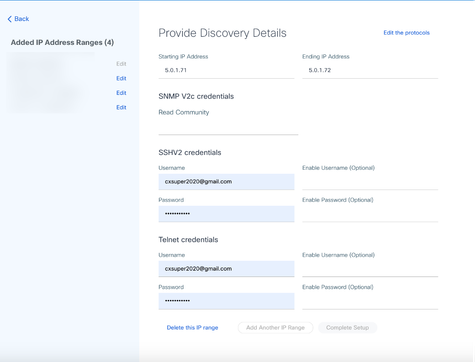 Fornecer Detalhes da Descoberta
Fornecer Detalhes da Descoberta - Clique em Edit the protocols. A janela Select Your Protocol é aberta.
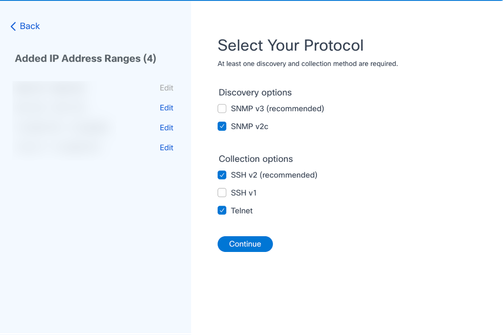 Selecione seu protocolo
Selecione seu protocolo - Marque as caixas de seleção apropriadas para escolher os protocolos aplicáveis e clique em Continuar para voltar à janela Fornecer detalhes da descoberta.
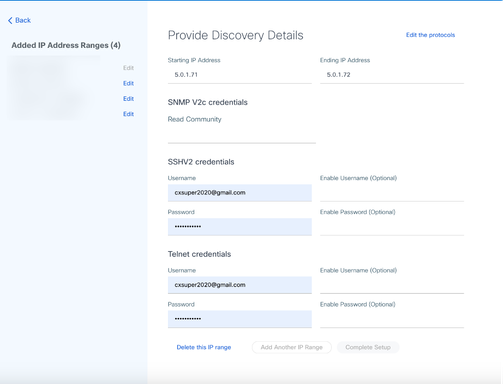 Fornecer Detalhes da Descoberta
Fornecer Detalhes da Descoberta
6. Edite os detalhes conforme necessário e clique em Concluir Configuração. A janela Fontes de dados é aberta, exibindo uma mensagem confirmando a adição de intervalos de endereços IP recém-adicionados.

Note: Esta mensagem de confirmação não verifica se os dispositivos dentro do intervalo modificado estão acessíveis ou se suas credenciais são aceitas. Essa confirmação ocorre quando o cliente inicia o processo de descoberta.
.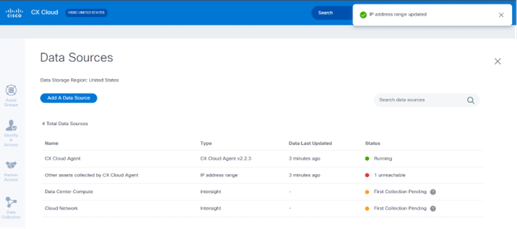
Excluindo intervalo de IPs
Para excluir um intervalo IP:
- Navegue até a janela Origens de Dados.
- Selecione o respectivo CX Cloud Agent com o intervalo de IP que precisa ser excluído. A janela de detalhes é aberta.
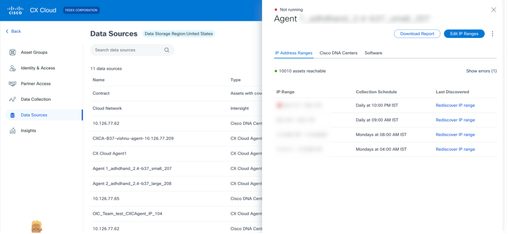 Origem dos dados
Origem dos dados - Clique em Edit IP Ranges. A janela Fornecer Detalhes da Descoberta é aberta.
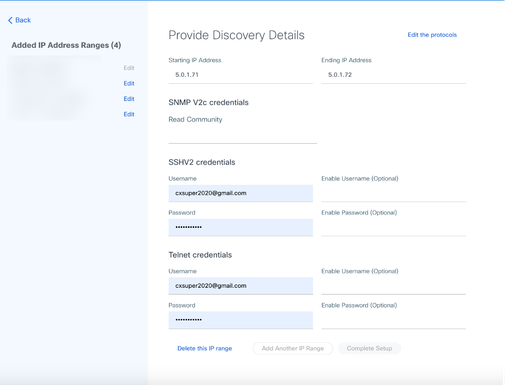 Fornecer Detalhes da Descoberta
Fornecer Detalhes da Descoberta - Clique no link Delete this IP range. A mensagem de confirmação é exibida.
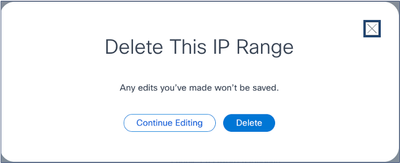 Confirmação - Excluir mensagem
Confirmação - Excluir mensagem - Clique em Excluir.
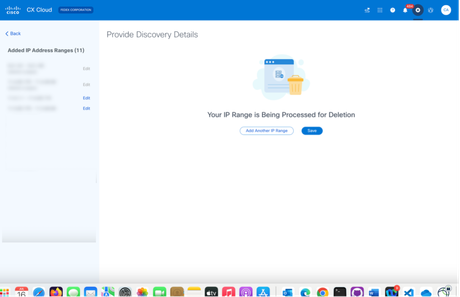 Exclusão de intervalo de IPs
Exclusão de intervalo de IPs - Clique em Save. A mensagem de processamento é exibida.
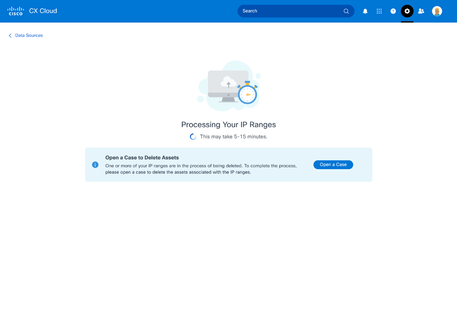 Excluindo intervalos de IPs
Excluindo intervalos de IPs - Clique em Abrir um caso para criar um caso e excluir os ativos associados ao intervalo de IPs. A janela Fontes de dados é aberta, exibindo uma mensagem de confirmação.
Sobre os dispositivos descobertos de vários controladores
É possível que alguns dispositivos possam ser descobertos pelo Cisco Catalyst Center e pela conexão direta do dispositivo com o CX Cloud Agent, fazendo com que dados duplicados sejam coletados desses dispositivos. Para evitar a coleta de dados duplicados e ter apenas um controlador para gerenciar os dispositivos, é necessário determinar uma precedência para a qual o CX Cloud Agent gerencia os dispositivos.
- Se um dispositivo for primeiramente descoberto pelo Cisco Catalyst Center e, em seguida, redescoberto pela conexão direta do dispositivo (usando um arquivo de seed ou um intervalo de IP), o Cisco Catalyst Center terá precedência no controle do dispositivo.
- Se um dispositivo for descoberto primeiro pela conexão direta do dispositivo com o CX Cloud Agent e depois redescoberto pelo Cisco Catalyst Center, o Cisco Catalyst Center terá prioridade no controle do dispositivo.
Programando verificações de diagnóstico
Os clientes podem programar varreduras de diagnóstico sob demanda na nuvem CX.

Note: A Cisco recomenda programar varreduras de diagnóstico ou iniciar varreduras por solicitação com, pelo menos, 6 a 7 horas de diferença em relação às programações de coleta de inventário, para que elas não se sobreponham. A execução simultânea de várias varreduras de diagnóstico pode retardar o processo de varredura e resultar potencialmente em falhas.
Para programar varreduras de diagnóstico:
- Na página Início, clique no ícone Configurações (equipamento).
- Na página Fontes de dados, selecione Coleta de dados no painel esquerdo.
- Clique em Agendar verificação.
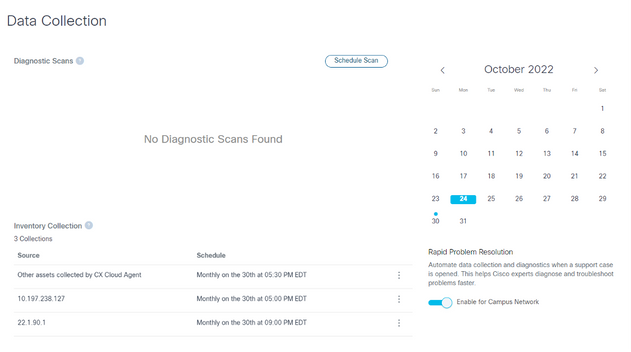 Levantamento de dados
Levantamento de dados - Configure um agendamento para esta verificação.
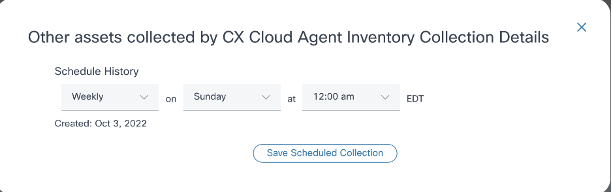 Configurar programação de verificação
Configurar programação de verificação - Na lista de dispositivos, selecione todos os dispositivos para a verificação e clique em Adicionar.
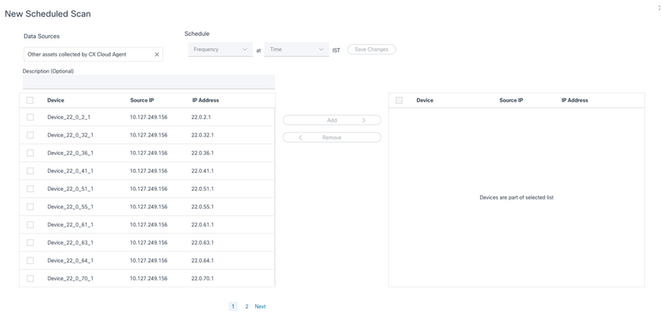 Agendar uma verificação
Agendar uma verificação - Clique em Save Changes quando o agendamento estiver concluído.
As verificações de diagnóstico e os agendamentos de coleta de inventário podem ser editados e excluídos da página Coleta de dados.
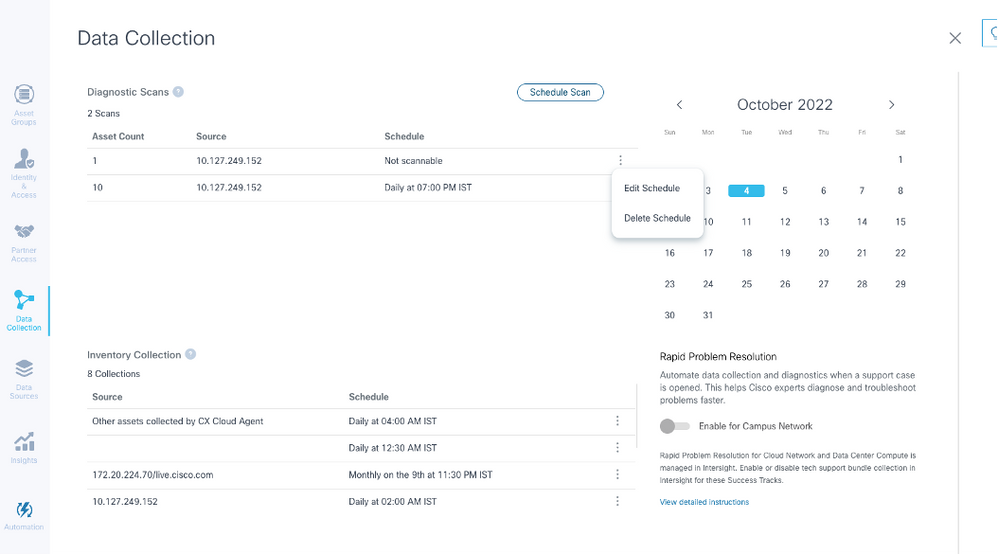 Coleta de Dados com Opções de Editar e Excluir Programação
Coleta de Dados com Opções de Editar e Excluir Programação
Atualizando as VMs do CX Cloud Agent para configurações médias e grandes
Depois que as VMs são atualizadas, não é possível:
- Fazer downscale de uma configuração grande ou média para uma configuração pequena
- Fazer downscale de uma configuração grande para média
- Atualizar de uma configuração média para uma grande
Antes de atualizar a VM, a Cisco recomenda tirar um instantâneo para fins de recuperação em caso de falha. Consulte Backup e restauração da CX Cloud VM para obter mais detalhes.
Reconfiguração usando o VMware vSphere Thick Client
Para atualizar a configuração da VM usando o VMware vSphere Thick Client existente:
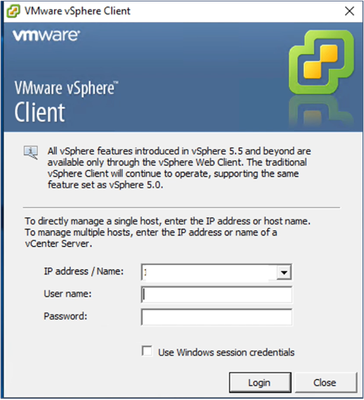 vSphere Client
vSphere Client
- Faça login no VMware vSphere Client. A página Início exibe uma lista de VMs.
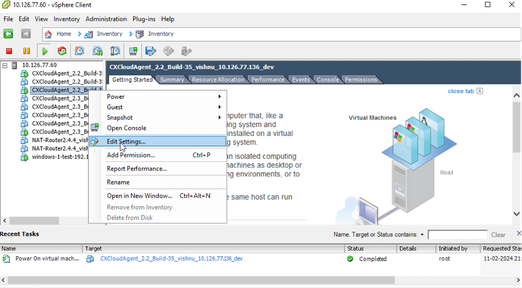 Editar configurações
Editar configurações - Clique com o botão direito do mouse na VM de destino e selecione Editar configurações no menu. A janela Propriedades da VM é aberta.
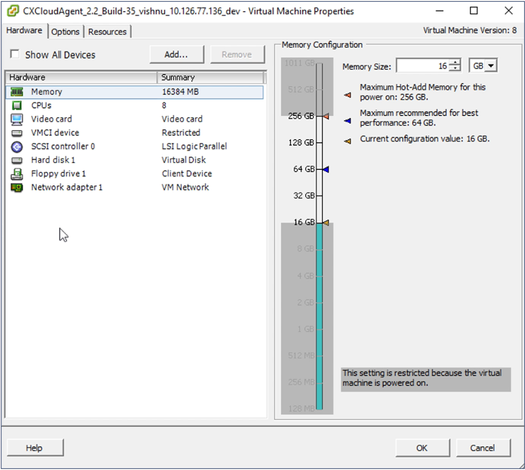 Propriedades da VM
Propriedades da VM - Atualize os valores de Memory Size conforme especificado:
Médio: 32 GB (32768 MB)
Grande: 64 GB (65536 MB) - Selecione CPUs e atualize os valores conforme especificado:
Médio: 16 núcleos (8 soquetes *2 núcleos/soquete)
Grande: 32 núcleos (16 soquetes *2 núcleos/soquete) - Clique em Add. A janela Add Hardware é aberta.
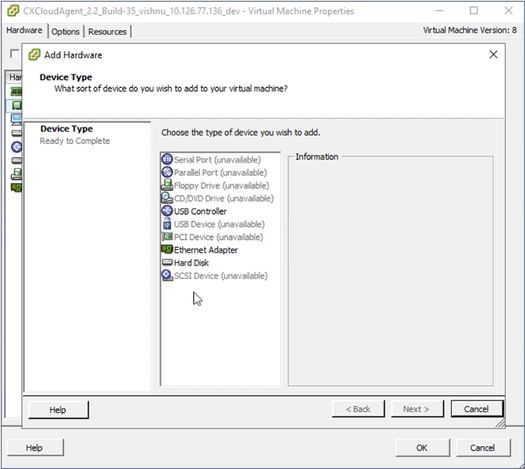 tipo de dispositivo
tipo de dispositivo - Selecione Hard Disk como o Device Type.
- Clique em Next.
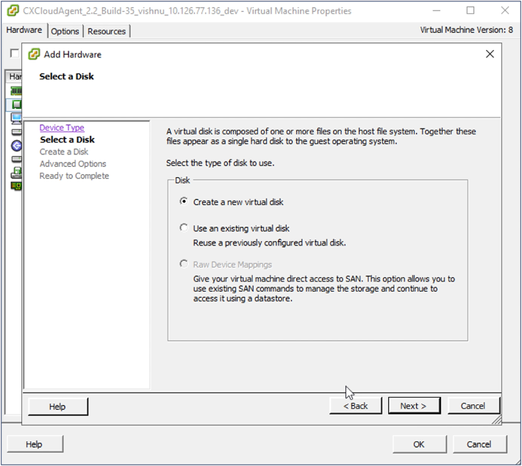 Selecionar disco
Selecionar disco - Selecione o botão de opção Create a new virtual disk e clique em Next.
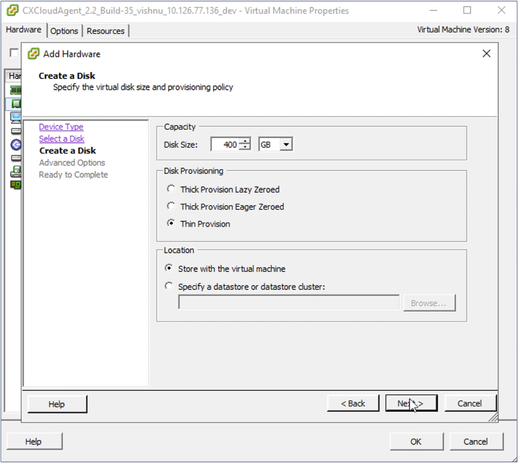 Criar disco
Criar disco - Atualize a Capacidade > Tamanho do Disco conforme especificado:
Pequeno a Médio: 400 GB, (tamanho inicial de 200 GB, aumentando o espaço total para 600 GB)
Pequeno a Grande: 1000 GB, (tamanho inicial de 200 GB, aumentando o espaço total para 1200 GB) - Selecione o botão de opção Thin Provision para Disk Provisioning.
- Clique em Next. A janela Opções avançadas é exibida.
 Opções avançadas
Opções avançadas - Não faça alterações. Clique em Avançar para continuar.
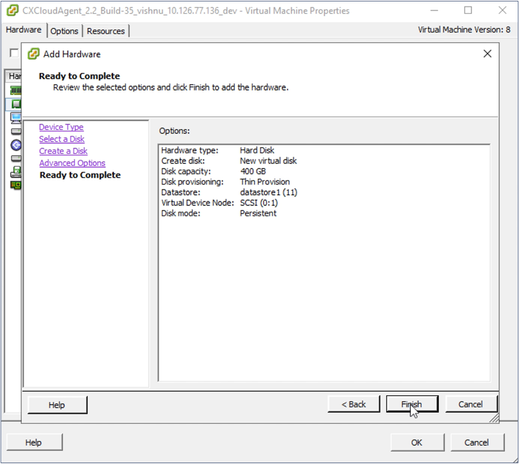 Pronto para concluir
Pronto para concluir - Clique em Finish.
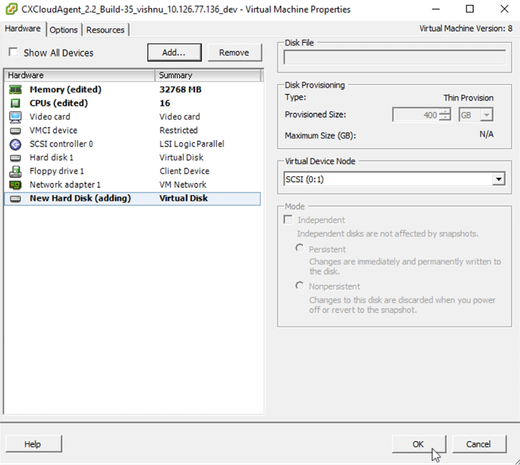 Hardware
Hardware - Clique em OK para concluir a reconfiguração. A reconfiguração concluída é exibida no painel Tarefas recentes.
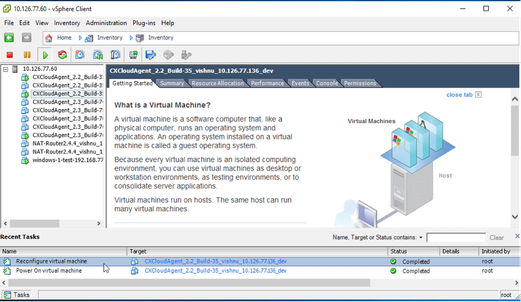 Tarefas Recentes
Tarefas Recentes

Note: As alterações de configuração levam aproximadamente cinco minutos para serem concluídas.
Reconfiguração usando o cliente da Web ESXi v6.0
Para atualizar as configurações da VM usando o cliente da Web ESXi v6.0:
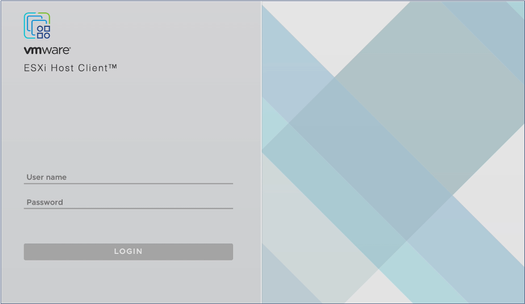 Cliente ESXi
Cliente ESXi
- Faça login no VMware ESXi Client. A página Início é exibida.
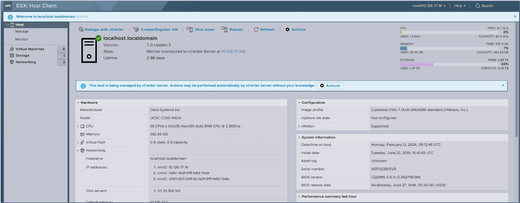 Página inicial do ESXi
Página inicial do ESXi - Clique em Virtual Machine para exibir uma lista de VMs.
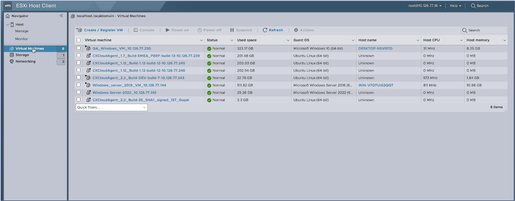 Lista de VMs
Lista de VMs - Selecione a VM de destino.
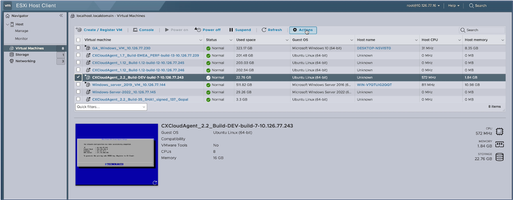 VM de destino
VM de destino - Clique em Actions e selecione Edit Settings. A janela Edit Settings é aberta.
 Ações
Ações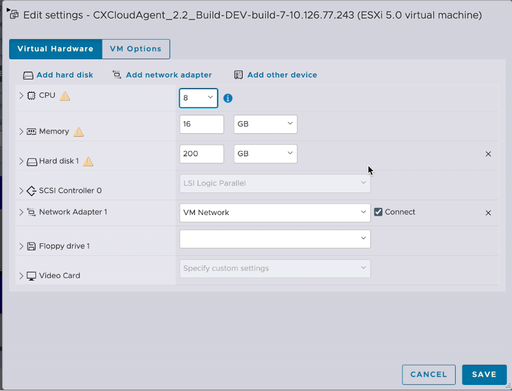 Editar configurações
Editar configurações - Atualize o valor da CPU conforme especificado:
Médio: 16 núcleos (8 soquetes *2 núcleos/soquete)
Grande: 32 núcleos (16 soquetes *2 núcleos/soquete) - Atualize o valor de Memória conforme especificado:
Médio: 32 GB
Grande: 64 GB - Clique em Add hard disk > New standard hard disk. A nova entrada do disco rígido é exibida na janela Editar configurações.
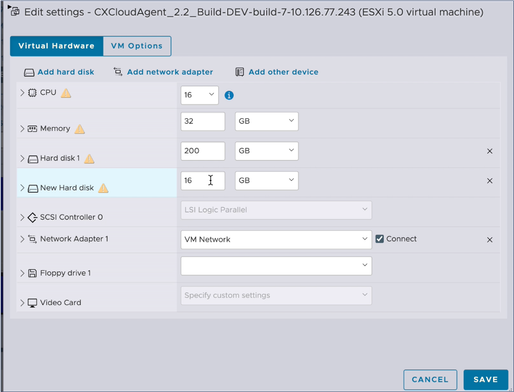 Editar configurações
Editar configurações - Atualize os valores de Novo Disco Rígido conforme especificado:
Pequeno a Médio: 400 GB, (tamanho inicial de 200 GB, aumentando o espaço total para 600 GB)
Pequeno a Grande: 1000 GB, (tamanho inicial de 200 GB, aumentando o espaço total para 1200 GB) - Clique na seta para expandir Novo disco rígido. As propriedades são exibidas.
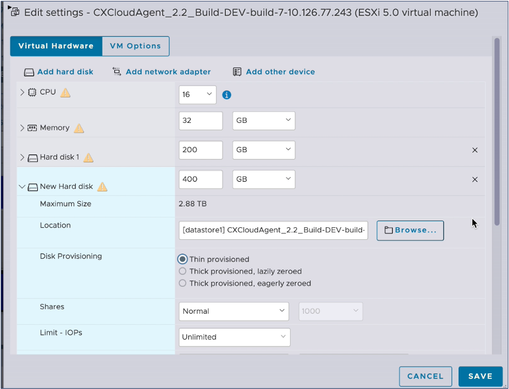 Editar configurações
Editar configurações - Selecione o botão de opção Thin provisioned.
- Clique em Save para concluir a configuração. A atualização de configuração é exibida nas tarefas recentes.
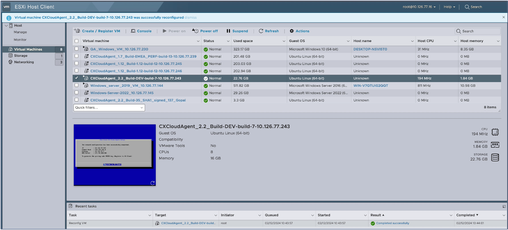 Tarefas Recentes
Tarefas Recentes
Reconfiguração usando o Web Client vCenter
Para atualizar as configurações da VM usando o Web Client vCenter:
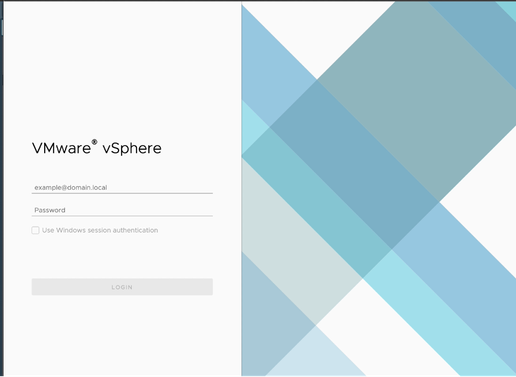 vCenter
vCenter
- Faça login no vCenter. A página Início é exibida.
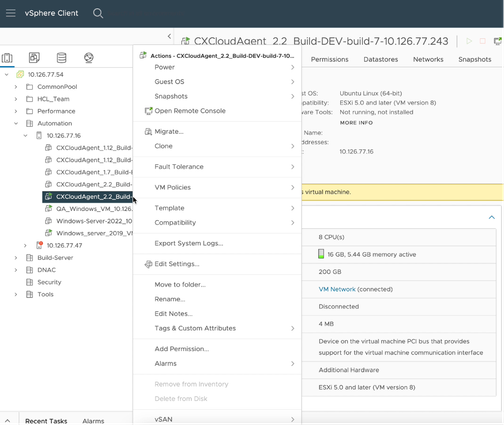 Lista de VMs
Lista de VMs - Clique com o botão direito do mouse na VM de destino e selecione Editar configurações no menu. A janela Edit Settings é aberta.
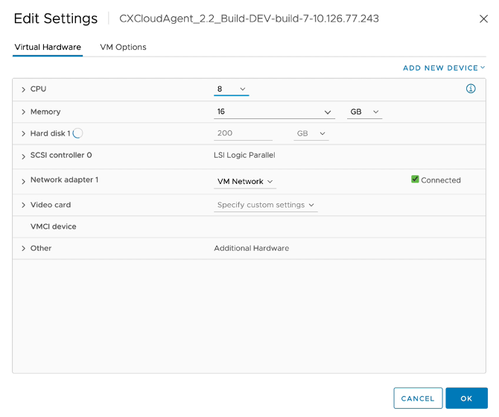 Editar configurações
Editar configurações - Atualize os valores da CPU conforme especificado:
Médio: 16 núcleos (8 soquetes *2 núcleos/soquete)
Grande: 32 núcleos (16 soquetes *2 núcleos/soquete) - Atualize os valores de Memória conforme especificado:
Médio: 32 GB
Grande: 64 GB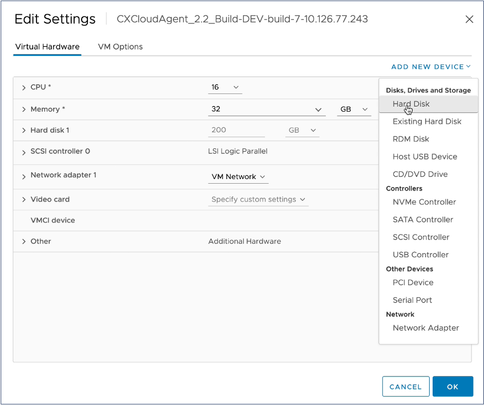 Editar configurações
Editar configurações - Clique em Add New Device e selecione Hard Disk. A entrada New Hard disk é adicionada.
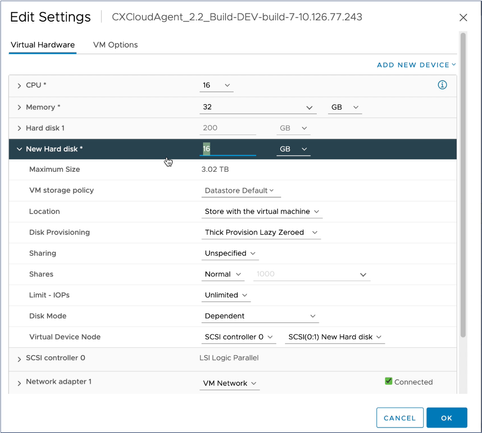 Editar configurações
Editar configurações - Atualize a memória do Novo Disco Rígido conforme especificado:
Pequeno a Médio: 400 GB, (tamanho inicial de 200 GB, aumentando o espaço total para 600 GB)
Pequeno a Grande: 1000 GB, (tamanho inicial de 200 GB, aumentando o espaço total para 1200 GB)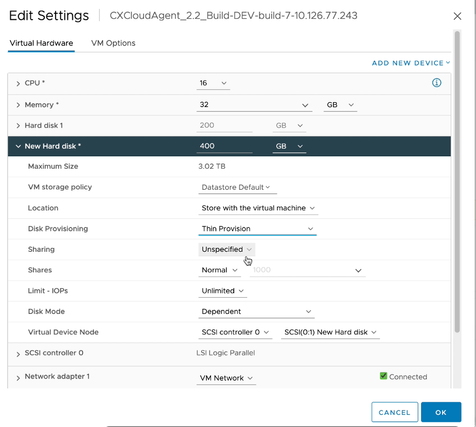 Editar configurações
Editar configurações - Selecione Thin Provision na lista suspensa Disk Provisioning.
- Clique em OK para concluir a atualização.
Implantação e configuração de rede
Selecione qualquer uma destas opções para implantar o CX Cloud Agent:
- VMware vSphere/vCenter Thick Client ESXi 5.5/6.0
- Instalação do VMware vSphere/vCenter Web Client ESXi 6.0 ou do Web Client vCenter
- Oracle Virtual Box 7.0.12
- Instalação do Microsoft Hyper-V
Implantação do OVA
Instalação do Thick Client ESXi 5.5/6.0
Esse cliente permite a implantação do CX Cloud Agent OVA com o uso do cliente thick vSphere.
- Após fazer o download da imagem, inicie o VMware vSphere Client e faça login.
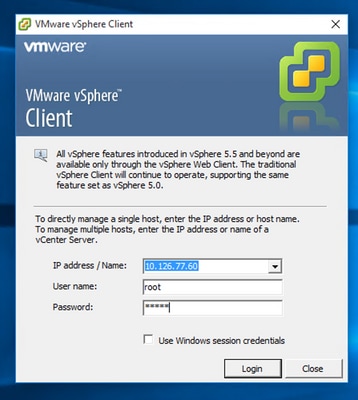 Login
Login - No menu, selecione File > Deploy OVF Template.
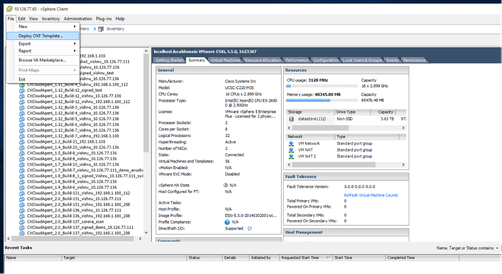 vSphere Client
vSphere Client - Navegue para selecionar o arquivo OVA e clique em Avançar.
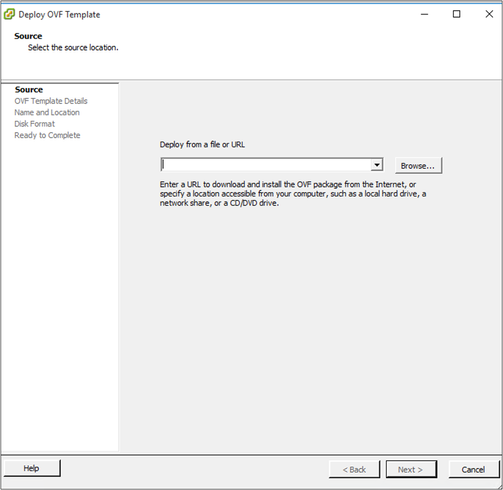 Caminho do OVA
Caminho do OVA - Verifique os Detalhes OVF e clique em Avançar.
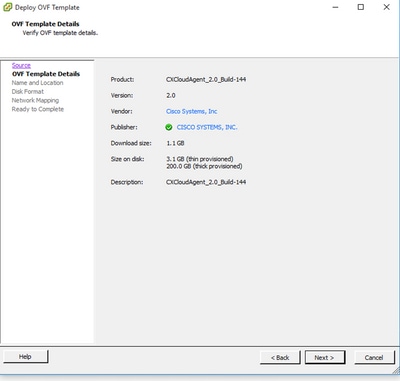 Detalhes do modelo
Detalhes do modelo - Insira um nome exclusivo e clique em Avançar.
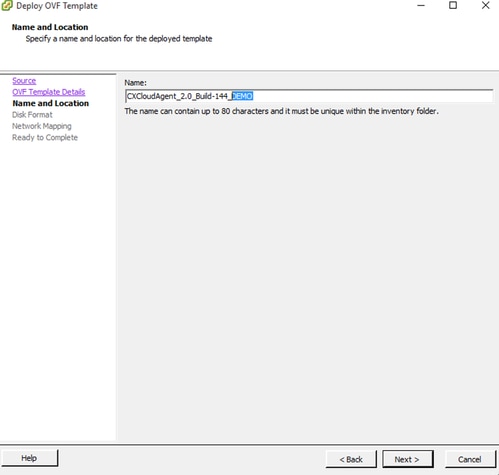 Nome e local
Nome e local - Selecione um Formato de disco e clique em Avançar (o provisionamento thin é recomendado).
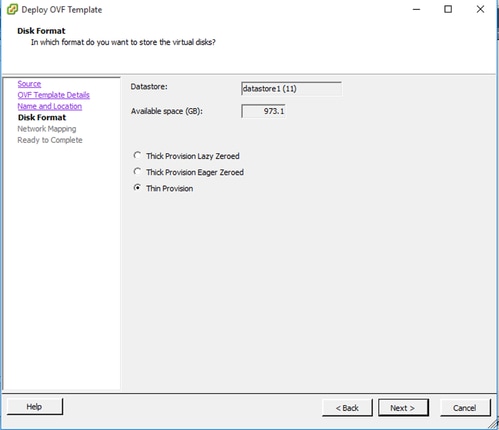 Formato de disco
Formato de disco - Marque a caixa de seleção Ligar após implantação e clique em Fechar.
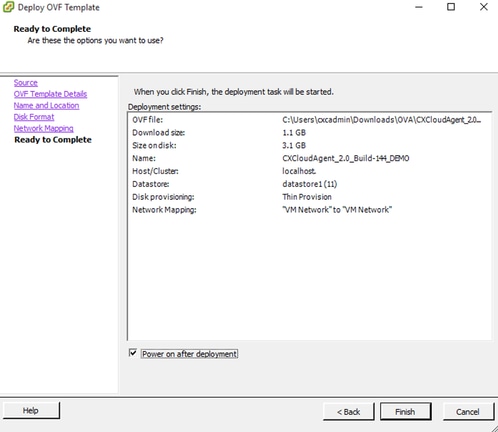 Pronto para concluir
Pronto para concluir
A implantação pode levar vários minutos. A confirmação é exibida após a implantação bem-sucedida.
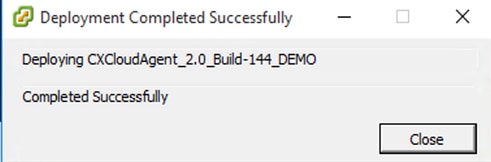 Implantação concluída
Implantação concluída - Selecione a VM implantada, abra o console e vá para Network Configuration para continuar com as próximas etapas.
Instalação do Web Client ESXi 6.0
Esse cliente implanta o CX Cloud Agent OVA usando a Web do vSphere.
- Faça login na interface do usuário do VMWare com as credenciais do ESXi/hipervisor usadas para implantar a VM.
 Login no VMware ESXi
Login no VMware ESXi - Selecione Virtual Machine > Create / Register VM.
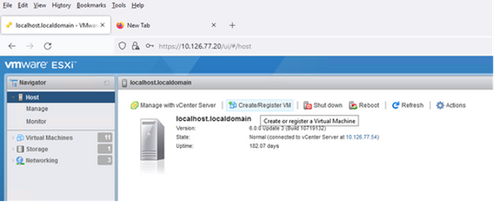 Criar VM
Criar VM - Selecione Implantar uma máquina virtual em um arquivo de OVF ou de OVA e clique em Avançar.
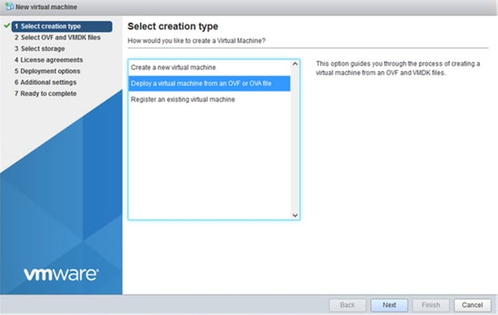 Selecionar Tipo de Criação
Selecionar Tipo de Criação - Insira o nome da VM, procure para selecionar o arquivo ou arraste e solte o arquivo OVA baixado.
- Clique em Next.
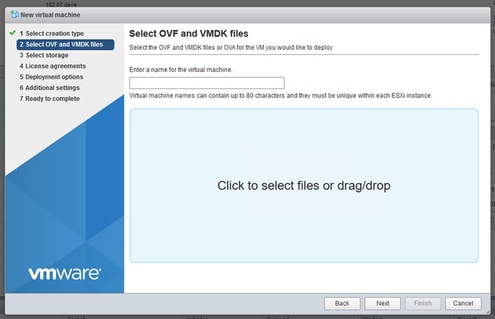 Seleção do OVA
Seleção do OVA - Selecione Armazenamento padrão e clique em Avançar.
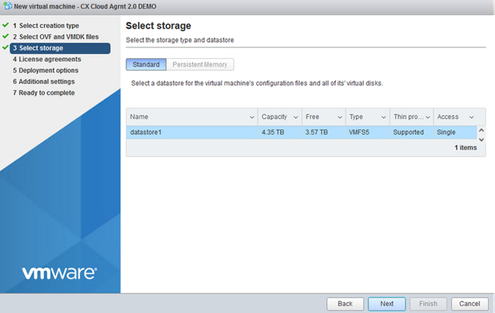 Selecionar armazenamento
Selecionar armazenamento - Selecione as opções de Implantação apropriadas e clique em Avançar.
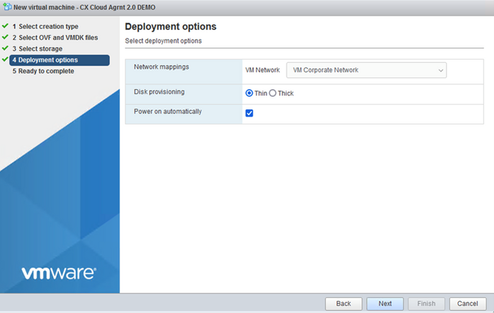 Opções de implantação
Opções de implantação - Analise as configurações e clique em Concluir.
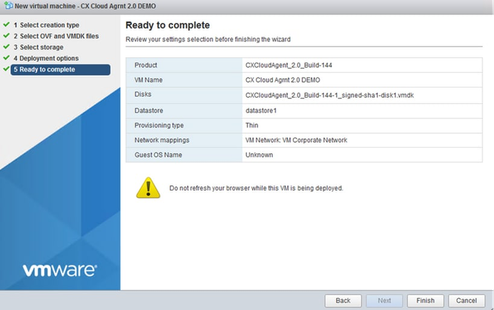 Pronto para concluir
Pronto para concluir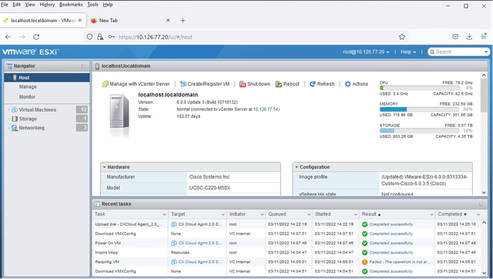 Conclusão realizada com sucesso
Conclusão realizada com sucesso - Selecione a VM recém-implantada e selecione Console > Open browser console.
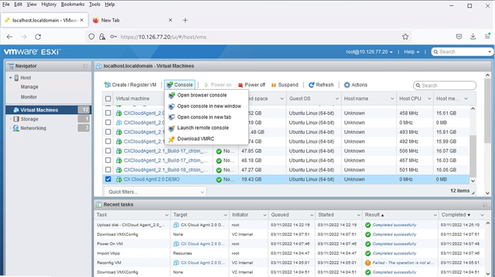 Console
Console - Navegue até Network Configuration para continuar com as próximas etapas.
Instalação do Web Client vCenter
Execute estas etapas:
- Faça login no vCenter Client usando as credenciais do ESXi/hipervisor.
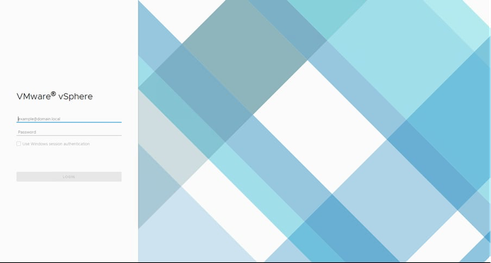 Login
Login - Na página Home, clique em Hosts e Clusters.
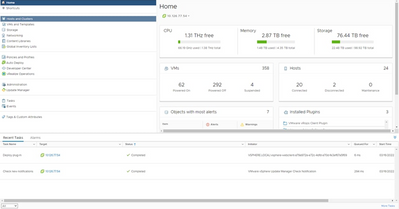 Página inicial
Página inicial - Selecione a VM e clique em Ação > Implantar modelo de OVF.
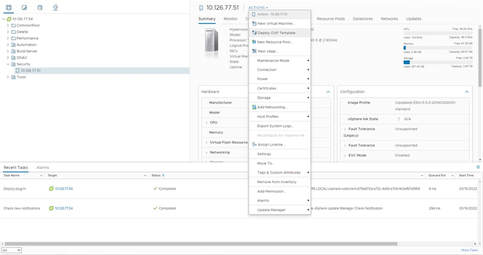 Ações
Ações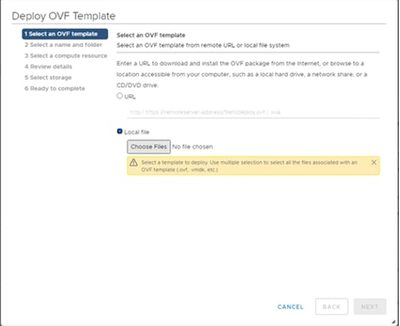 Selecionar modelo
Selecionar modelo - Adicione o URL diretamente ou navegue para selecionar o arquivo OVA e clique em Avançar.
- Insira um nome exclusivo e procure o local, se necessário.
- Clique em Next.
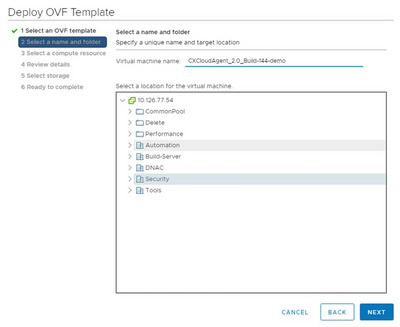 Nome e Pasta
Nome e Pasta - Selecione um recurso de computação e clique em Avançar.
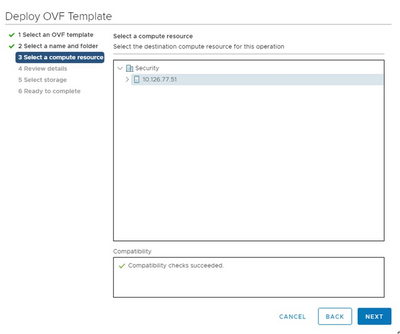 Selecionar Recurso do Computador
Selecionar Recurso do Computador - Analise os detalhes e clique em Avançar.
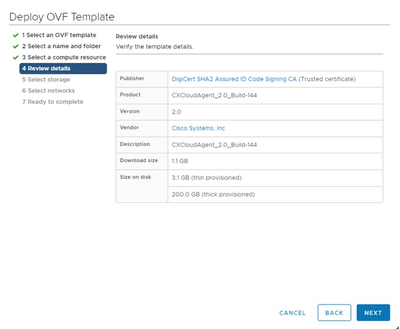 Analisar detalhes
Analisar detalhes - Selecione o formato de disco virtual e clique em Avançar.
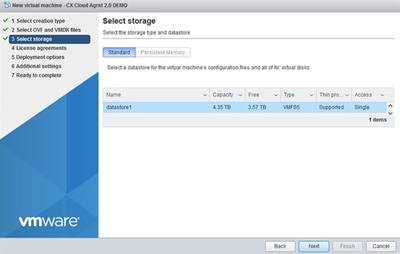 Selecionar armazenamento
Selecionar armazenamento - Clique em Next.
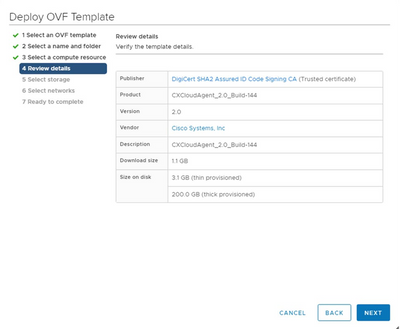 Selecionar rede
Selecionar rede - Clique em Finish.
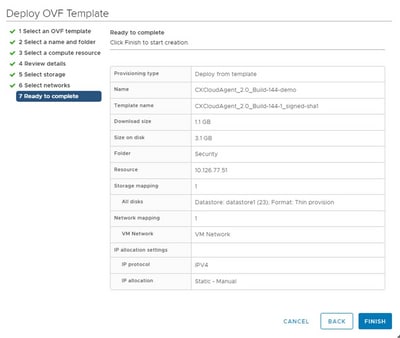 Pronto para concluir
Pronto para concluir - Clique no nome da VM recém-adicionada para exibir o status.
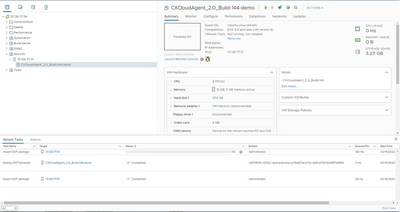 VM adicionada
VM adicionada - Uma vez instalada, ligue a VM e abra o console.
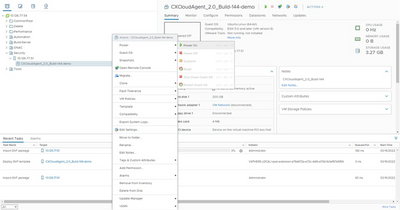 Abrir console
Abrir console - Navegue até Network Configuration para prosseguir com as próximas etapas.
Instalação do Oracle Virtual Box 7.0.12
Esse cliente implanta o CX Cloud Agent OVA por meio do Oracle Virtual Box.
- Faça o download do CXCloudAgent_2.4 OVA na caixa de janelas para qualquer pasta.
- Navegue até a pasta usando a interface de linha de comando.
- Descompacte o arquivo OVA usando o comando tar -xvf D:\CXCloudAgent_2.4_Build-xx.ova.
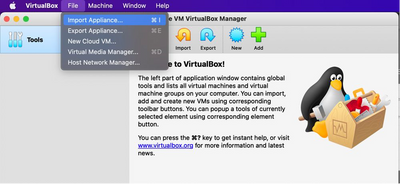 Descompactar arquivo OVA
Descompactar arquivo OVA - Abra a interface do usuário do Oracle VM.
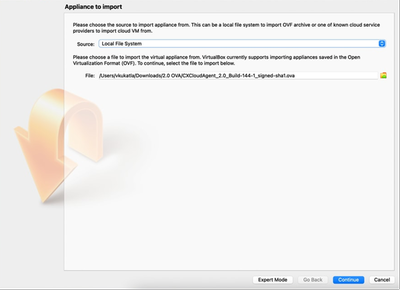 Oracle VM
Oracle VM - No menu, selecione Máquina>Novo. A janela Create Virtual Machine é aberta.
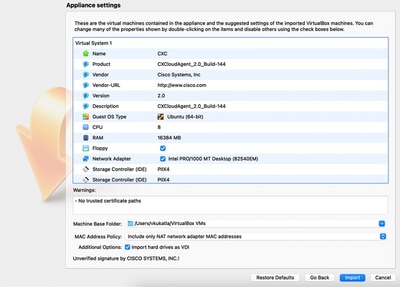 Criar Máquina Virtual
Criar Máquina Virtual - Insira os seguintes detalhes na janela Nome da máquina virtual e Sistema operacional.
Nome: Nome da VM
Pasta: Local onde os dados da VM serão armazenados
Imagem ISO: nenhum
Digite: Linux
Versão: Gentoo (64 bits) - Clique em Next. A janela Hardware se abre.
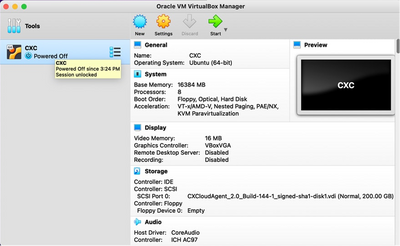 Hardware
Hardware - Insira Base Memory (16384 MB) e Processors (8 CPUs) e clique em Next. A janela Disco rígido virtual é aberta.
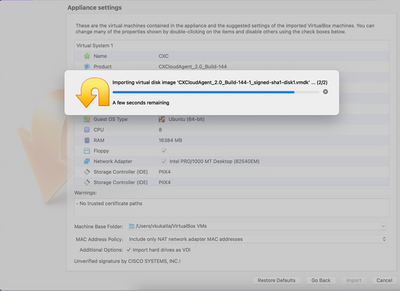 Disco rígido virtual
Disco rígido virtual - Selecione o botão de opção Usar um arquivo de disco rígido virtual existente e selecione o ícone Procurar. A janela Hard Disk Seletor (Seletor de disco rígido) é aberta.
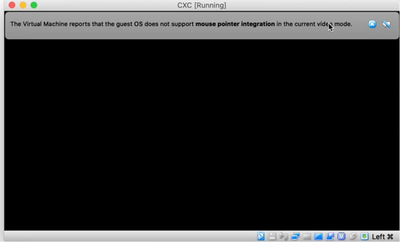 Seletor de disco rígido
Seletor de disco rígido - Navegue até a pasta OVA e selecione o arquivo VMDK.
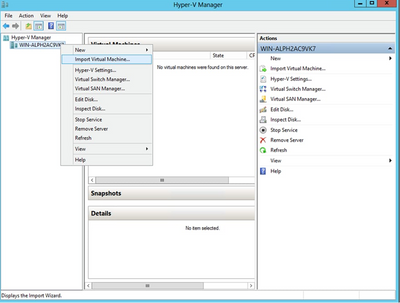 Pasta OVA
Pasta OVA - Clique em Abrir. O arquivo é exibido na janela Hardware Disk Seletor.
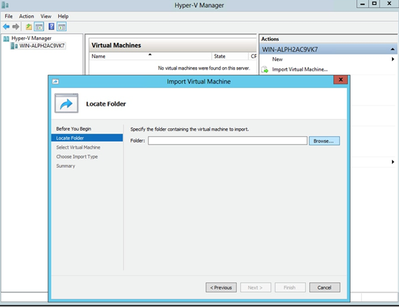 Seletor de disco rígido
Seletor de disco rígido - Clique em Escolher. A janela Disco rígido virtual é aberta. Confirme se a opção exibida está selecionada.
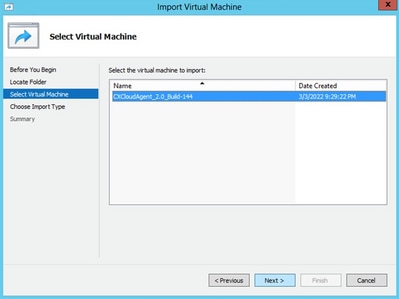 Selecionar arquivo
Selecionar arquivo - Clique em Next. A janela Resumo é aberta.
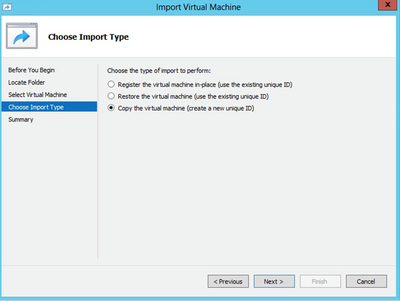 Summary
Summary - Clique em Finish.
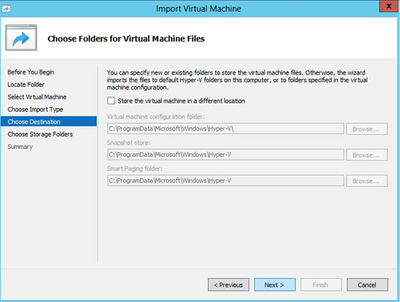 Inicialização do console da VM
Inicialização do console da VM - Selecione a VM implantada e clique em Iniciar. A VM é ligada e a tela do console é exibida para configuração.
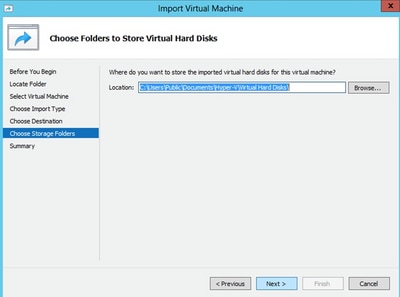 Abrir o console
Abrir o console - Navegue até Network Configuration para continuar com as próximas etapas.
Instalação do Microsoft Hyper-V
Esse cliente implanta o CX Cloud Agent OVA por meio da instalação do Microsoft Hyper-V.
- Faça login no Gerenciador Hyper-V.
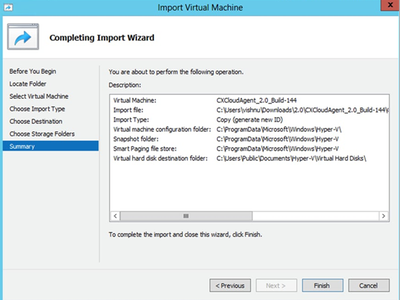 Gerenciador Hyper V
Gerenciador Hyper V - Selecione a VM de destino, clique com o botão direito do mouse para abrir o menu e selecione Importar máquina virtual.
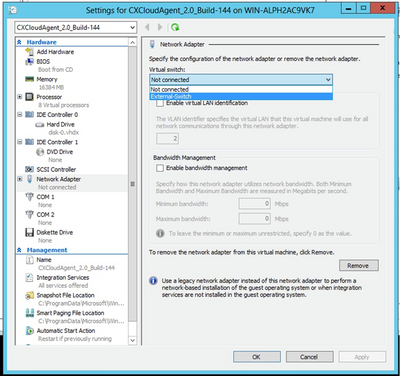 Pasta para importar
Pasta para importar - Procure e selecione a pasta de download e clique em Avançar.
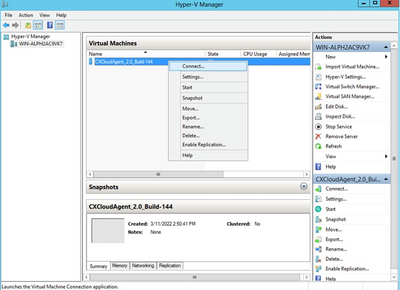 Selecionar VM
Selecionar VM - Selecione a VM e clique em Avançar.
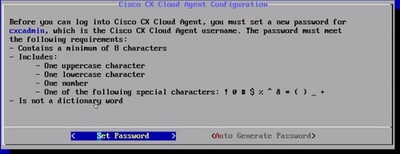 Tipo de importação
Tipo de importação - Selecione o botão de opção Copy the virtual machine (create a new unique ID) (Copiar a máquina virtual (criar uma nova ID exclusiva)) e clique em Next.
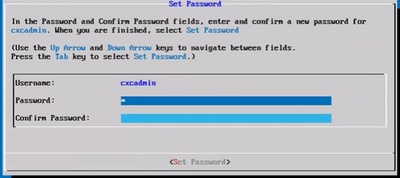 Escolher Pastas para Arquivos de Máquina Virtual
Escolher Pastas para Arquivos de Máquina Virtual - Navegue para selecionar a pasta para arquivos de VM. A Cisco recomenda o uso dos caminhos padrão.
- Clique em Next.
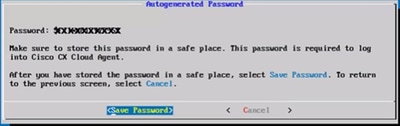 Pasta para armazenar os discos rígidos virtuais
Pasta para armazenar os discos rígidos virtuais - Procure e selecione a pasta para armazenar os discos rígidos da VM. A Cisco recomenda o uso dos caminhos padrão.
- Clique em Next. O resumo da VM é exibido.
 Summary
Summary - Verifique todas as entradas e clique em Finish.
- Quando a importação for concluída com êxito, uma nova VM será criada no Hyper-V. Abra as configurações da VM.
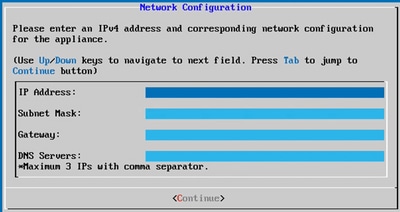 Switch Virtual
Switch Virtual - Selecione o Adaptador de rede no painel esquerdo e selecione o Comutador virtual disponível na lista suspensa.
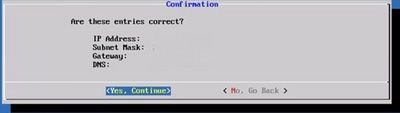 Inicialização da VM
Inicialização da VM - Selecione Connect para iniciar a VM.
- Navegue até Network Configuration para continuar com as próximas etapas.
Configuração de rede
Para definir a senha do CX Cloud Agent para o nome de usuário cxcadmin:
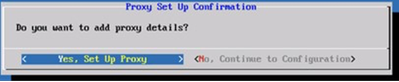 Definir senha
Definir senha
- Clique em Set Password para adicionar uma nova senha para cxcadmin OU clique em Auto Generate Password para obter uma nova senha.
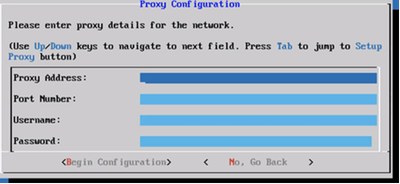 Nova senha
Nova senha - Se Definir senha estiver selecionado, digite a senha para cxcadmin e confirme. Clique em Definir senha e vá para a Etapa 3.
OU
Se Gerar senha automaticamente estiver selecionado, copie a senha gerada e armazene-a para uso futuro. Clique em Salvar senha e vá para a Etapa 4.
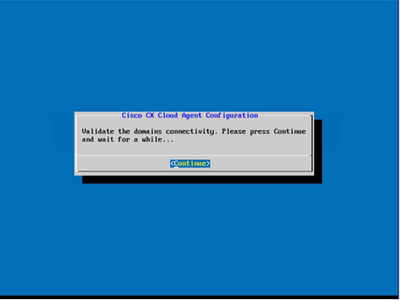 Senha gerada automaticamente
Senha gerada automaticamente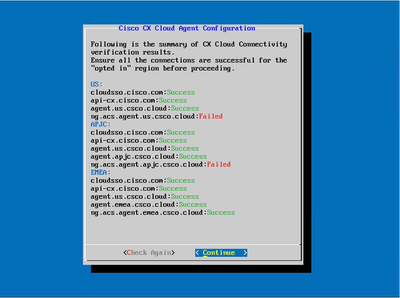 Salvar senha
Salvar senha - Clique em Salvar senha para usá-la para autenticação.
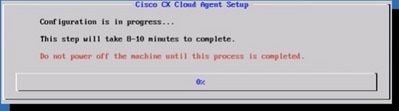 Configuração de rede
Configuração de rede - Insira o endereço IP, a máscara de sub-rede, o gateway e o servidor DNS e clique em Continuar.
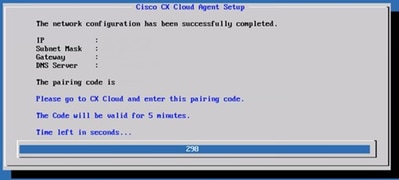 Confirmação
Confirmação - Confirme as entradas e clique em Sim, continuar.
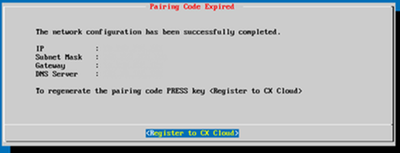 Sub-rede Personalizada
Sub-rede Personalizada - Insira o IP da sub-rede personalizada para a configuração de cluster do K3S (se a sub-rede padrão de um cliente entrar em conflito com a rede de seus dispositivos, selecione outra sub-rede personalizada).
- Clique em Continuar.
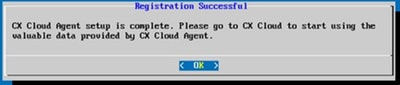 Configuração de proxy
Configuração de proxy - Clique em Yes, Set Up Proxy para definir os detalhes do proxy ou clique em No, Continue to Configuration para prosseguir diretamente para a Etapa 11.
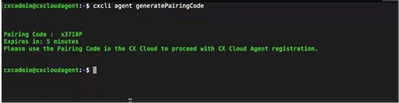 Configuração de proxy
Configuração de proxy - Digite o endereço do proxy, o número da porta, o nome do usuário e a senha.
- Clique em Iniciar configuração.
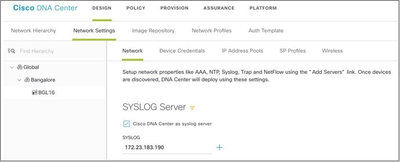 Configuração do Agente de Nuvem CX
Configuração do Agente de Nuvem CX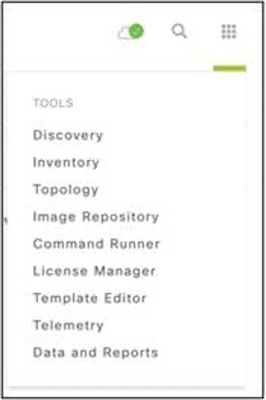 Configuração do agente de nuvem CX
Configuração do agente de nuvem CX - Clique em Continuar.
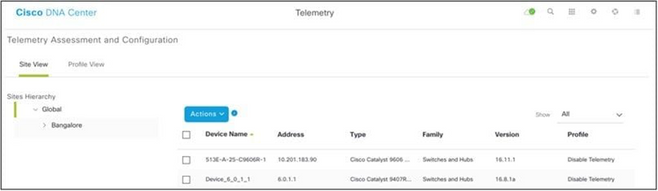 A configuração continua
A configuração continua - Clique em Continuar para continuar com a configuração para o alcance de domínio bem-sucedido. A configuração pode levar vários minutos para ser concluída.
Note: Se os domínios não puderem ser acessados com êxito, o cliente deverá corrigir a acessibilidade do domínio fazendo alterações em seu firewall para garantir que os domínios estejam acessíveis. Clique em Verificar novamente quando o problema de acessibilidade dos domínios for resolvido.
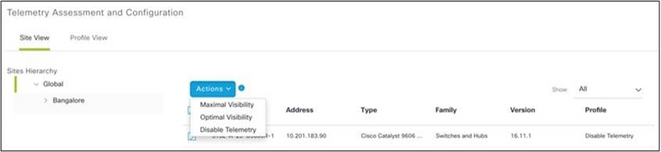 Registrar-se na CX Cloud
Registrar-se na CX Cloud - Clique em Register to CX Cloud para obter o código de emparelhamento.
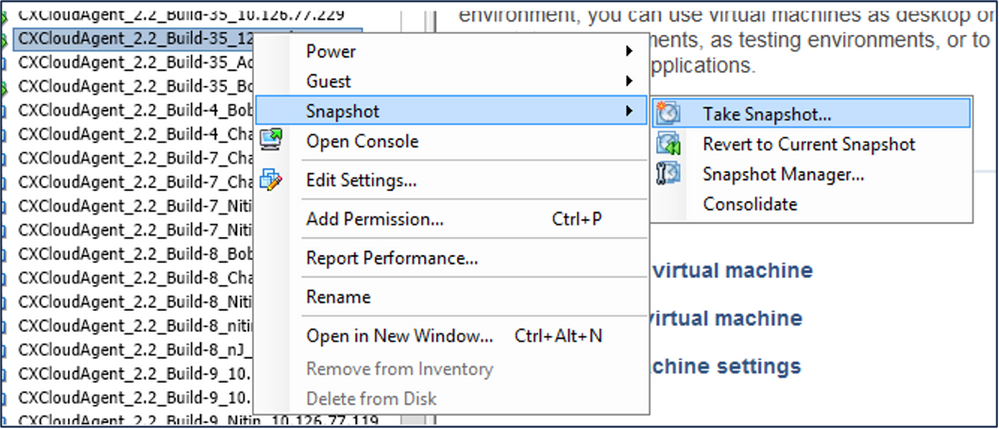 Código de emparelhamento
Código de emparelhamento - Copie o código de emparelhamento e retorne à CX Cloud para continuar a configuração.
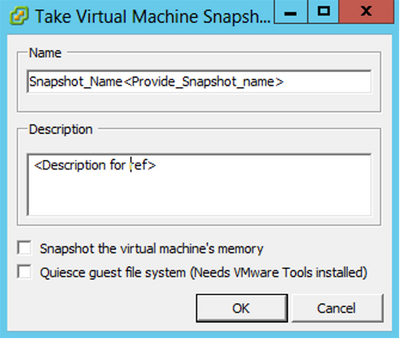 Registro realizado com sucesso
Registro realizado com sucesso Note: Se o código de emparelhamento expirar, clique em Register to CX Cloud para gerar um novo código de emparelhamento (Etapa 13).
15. Clique em OK.
Abordagem alternativa para gerar código de emparelhamento usando CLI
Os usuários também podem gerar um código de emparelhamento usando opções CLI.
Para gerar um código de emparelhamento usando CLI:
- Faça logon no Agente de Nuvem via SSH usando a credencial de usuário cxcadmin.
- Gere o código de emparelhamento usando o comando cxcli agent generatePairingCode.
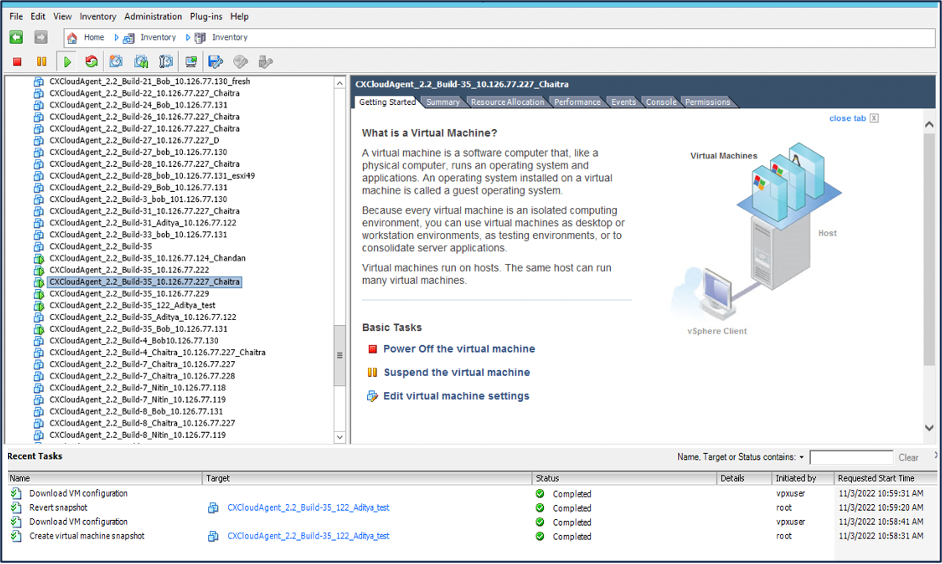 Gerar CLI do código de emparelhamento
Gerar CLI do código de emparelhamento - Copie o código de emparelhamento e retorne à CX Cloud para continuar a configuração.
Configurar o Cisco Catalyst Center para encaminhar o Syslog para o CX Cloud Agent
Pré-requisitos
As versões suportadas do Cisco Catalyst Center são 2.1.2.0 a 2.2.3.5, 2.3.3.4 a 2.3.3.6, 2.3.5.0 e o Cisco Catalyst Center Virtual Appliance
Definir Configuração De Encaminhamento De Syslog
Para configurar o encaminhamento de syslog para o CX Cloud Agent no Cisco Catalyst Center, execute estas etapas:
- Inicie o Cisco Catalyst Center.
- Vá para Design > Configurações de rede > Rede.
- Para cada local, adicione o IP do CX Cloud Agent como o Servidor Syslog.
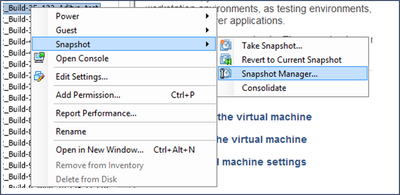 Servidor Syslog
Servidor Syslog
Note: Depois de configurados, todos os dispositivos associados a esse site são configurados para enviar syslog com nível crítico para o CX Cloud Agent. Os dispositivos devem ser associados a um site para permitir o encaminhamento de syslog do dispositivo para o CX Cloud Agent. Quando uma configuração de servidor syslog é atualizada, todos os dispositivos associados a esse site são automaticamente definidos para o nível crítico padrão.
Configurar outros ativos para encaminhar o Syslog ao CX Cloud Agent
Os dispositivos devem ser configurados para enviar mensagens de Syslog ao CX Cloud Agent para usar o recurso de gerenciamento de falhas do CX Cloud.
Note: Somente os dispositivos de nível 2 do Campus Success são qualificados para configurar outros ativos para encaminhar syslog.
Servidores Syslog existentes com capacidade de encaminhamento
Execute as instruções de configuração para o software do servidor syslog e adicione o endereço IP do CX Cloud Agent como um novo destino.
Note: Ao encaminhar syslogs, certifique-se de que o endereço IP origem da mensagem de syslog original seja preservado.
Servidores Syslog existentes sem capacidade de encaminhamento OU sem servidor Syslog
Configure cada dispositivo para enviar syslogs diretamente para o endereço IP do CX Cloud Agent. Consulte esta documentação para obter as etapas de configuração específicas.
Guia de configuração do Cisco IOS® XE
Guia de configuração do controlador sem fio AireOS
Habilitar Configurações de Syslog de Nível de Informação
Para tornar visível o nível de informações do Syslog, execute estas etapas:
- Navegue até Ferramentas>Telemetria.
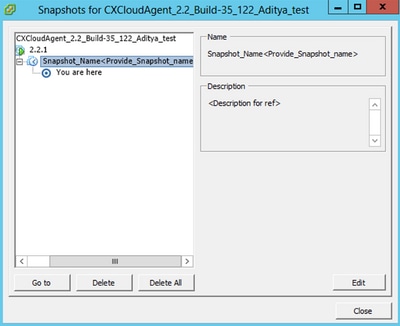 Menu Ferramentas
Menu Ferramentas - Selecione e expanda a Exibição de Site e selecione um site da hierarquia de sites.
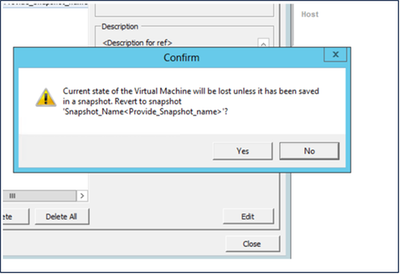 Visualização do local
Visualização do local -
Selecione o site necessário e selecione todos os dispositivos usando a caixa de seleção Nome do dispositivo.
- Selecione Visibilidade ideal na lista suspensa Ações.
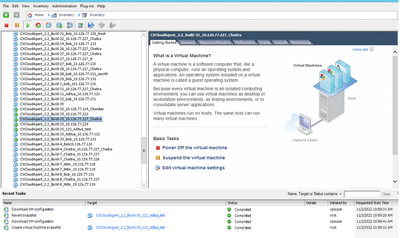 Ações
Ações
Backup e restauração da VM em nuvem do CX
É recomendável preservar o estado e os dados de uma VM do CX Cloud Agent em um point-in-time específico usando o recurso de instantâneo. Esse recurso facilita a restauração da máquina virtual em nuvem do CX para o horário específico em que o instantâneo é tirado.
Fazer backup
Para fazer backup da máquina virtual em nuvem do CX:
- Clique com o botão direito do mouse na VM e selecione Snapshot > Take Snapshot. A janela Tirar instantâneo da máquina virtual se abre.
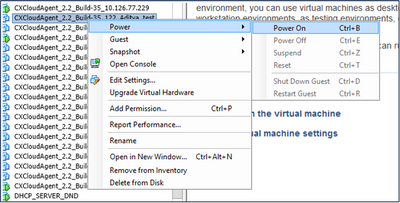 Selecionar VM
Selecionar VM Tirar Instantâneo da Máquina Virtual
Tirar Instantâneo da Máquina Virtual - Insira Name e Description.
Note: Verifique se a caixa de seleção Instantâneo da memória da máquina virtual está desmarcada.
3. Clique em OK. O status Criar instantâneo da máquina virtual é exibido como Concluído na lista Tarefas recentes.
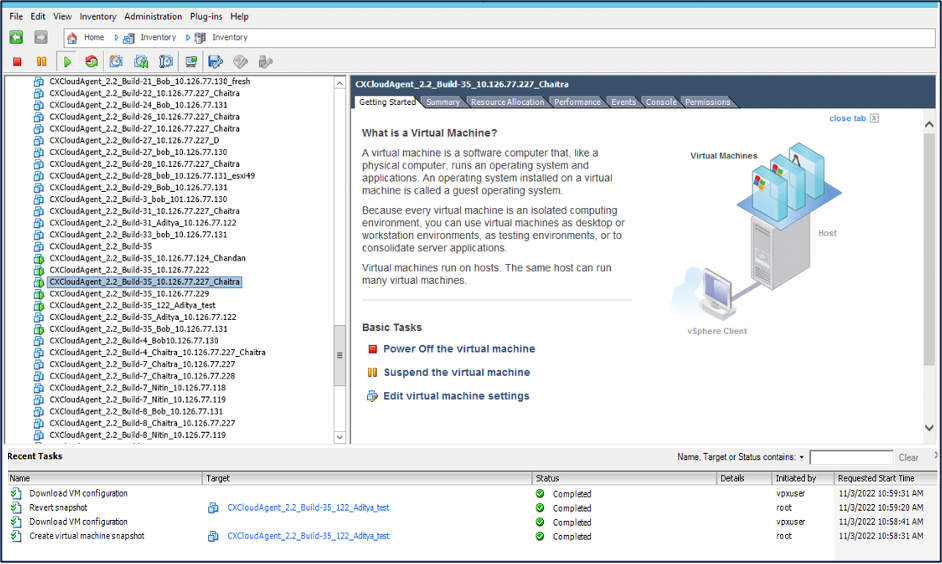 Tarefas Recentes
Tarefas Recentes
Restaurar
Para restaurar a máquina virtual em nuvem do CX:
- Clique com o botão direito do mouse na VM e selecione Snapshot > Snapshot Manager. A janela Snapshots da VM será aberta.
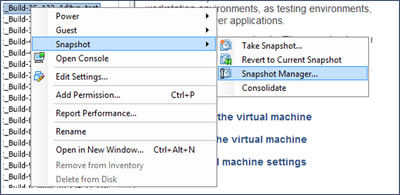 Janela Selecionar VM
Janela Selecionar VM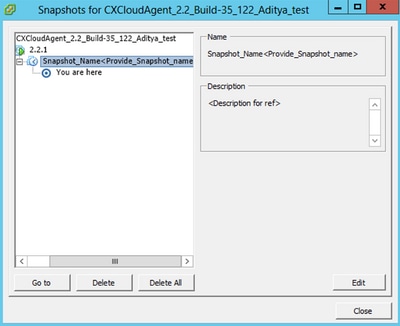 Janela Snapshots
Janela Snapshots
- Clique em Ir para. A janela Confirmar é aberta.
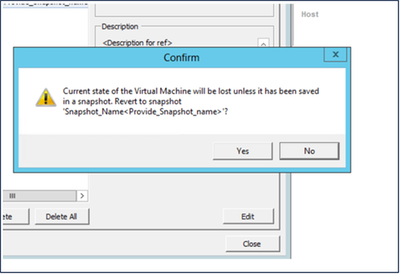 Confirmar janela
Confirmar janela - Clique em Sim. O status Reverter instantâneo é exibido como Concluído na lista Tarefas recentes.
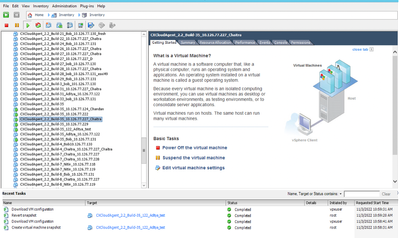 Tarefas Recentes
Tarefas Recentes - Clique com o botão direito do mouse na VM e selecione Power > Power On para ligar a VM.
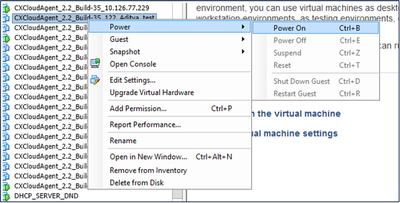
Security
O CX Cloud Agent garante ao cliente uma segurança completa. A conexão entre o CX Cloud e o CX Cloud Agent é TLS protegida. O usuário SSH padrão do Agente de Nuvem é limitado para executar somente operações básicas.
Segurança física
Implante a imagem OVA do CX Cloud Agent em uma empresa de servidores VMware segura. O OVA é compartilhado de forma segura pelo Cisco Software Download Center. A senha do bootloader (modo de usuário individual) é definida com uma senha aleatoriamente exclusiva. Os usuários devem consultar esta FAQ para definir esta senha do carregador de inicialização (modo de usuário único).
Segurança da conta
Durante a implantação, a conta de usuário cxcadmin é criada. Os usuários são forçados a definir uma senha durante a configuração inicial. cxcadmin usuário/credenciais são usados para acessar as APIs do CX Cloud Agent e para se conectar ao dispositivo por SSH.
os usuários cxcadmin têm acesso restrito com os privilégios mínimos. A senha cxcadmin segue a política de segurança e tem um hash unidirecional com um período de expiração de 90 dias. os usuários cxcadmin podem criar um usuário cxcroot usando o utilitário chamado remoteaccount. os usuários cxcroot podem obter privilégios de root.
Segurança de rede
A VM do CX Cloud Agent pode ser acessada usando SSH com credenciais de usuário cxcadmin. As portas de entrada estão restritas a 22 (ssh), 514 (Syslog).
Autenticação
Autenticação baseada em senha: O dispositivo mantém um único usuário (cxcadmin) que permite que o usuário autentique e se comunique com o CX Cloud Agent.
- Ações com privilégios do root no dispositivo usando o ssh.
os usuários cxcadmin podem criar o usuário cxcroot usando um utilitário chamado remoteaccount. Este utilitário exibe uma senha criptografada RSA/ECB/PKCS1v1_5 que pode ser descriptografada somente no portal SWIM (DECRYPT Request Form). Somente o pessoal autorizado tem acesso a esse portal. os usuários cxcroot podem obter privilégios de root usando essa senha descriptografada. A frase secreta é válida apenas por dois dias. Os usuários cxcadmin devem recriar a conta e obter a senha do portal SWIM após a expiração da senha.
Blindagem
O dispositivo CX Cloud Agent segue os padrões de fortalecimento do Centro de Segurança da Internet.
Segurança de dados
O aplicativo CX Cloud Agent não armazena informações pessoais do cliente. O aplicativo de credenciais do dispositivo (executado como um dos pods) armazena credenciais de servidor criptografadas dentro do banco de dados protegido. Os dados coletados não são armazenados de nenhuma forma dentro do dispositivo, exceto temporariamente quando estão sendo processados. Os dados de telemetria são carregados na nuvem CX assim que possível após a coleta ser concluída e são imediatamente excluídos do armazenamento local após a confirmação de que o carregamento foi bem-sucedido.
Transmissão de Dados
O pacote de registro contém o certificado de dispositivo X.509 exclusivo exigido e as chaves para estabelecer uma conexão segura com o Iot Core. Usar esse agente estabelece uma conexão segura usando o MQTT (Transporte de telemetria do enfileiramento de mensagens) sobre TLS v1.2
Registros e monitoramento
Os registros não contêm nenhuma forma de dados de informações pessoais identificáveis (PII). Os logs de auditoria capturam todas as ações confidenciais de segurança executadas no dispositivo CX Cloud Agent.
Comandos de telemetria da Cisco
O CX Cloud recupera a telemetria de ativos usando as APIs e os comandos listados nos comandos de telemetria da Cisco. Este documento categoriza os comandos com base em sua aplicabilidade ao inventário do Cisco Catalyst Center, Diagnostic Bridge, Intersight, Compliance Insights, Falhas e todas as outras fontes de telemetria coletadas pelo CX Cloud Agent.
As informações confidenciais na telemetria de ativos são mascaradas antes de serem transmitidas para a nuvem. O CX Cloud Agent mascara os dados confidenciais de todos os ativos coletados que enviam telemetria diretamente ao CX Cloud Agent. Isso inclui senhas, chaves, strings de comunidade, nomes de usuário e assim por diante. Os controladores fornecem mascaramento de dados para todos os ativos gerenciados pelo controlador antes de transferir essas informações para o CX Cloud Agent. Em alguns casos, a telemetria de ativos gerenciados por controlador pode ser ainda mais anônima. Consulte a documentação de suporte do produto correspondente para obter mais informações sobre como tornar a telemetria anônima (por exemplo, a seção Anonimizar Dados do Guia do Administrador do Cisco Catalyst Center).
Embora a lista de comandos de telemetria não possa ser personalizada e as regras de mascaramento de dados não possam ser modificadas, os clientes podem controlar quais acessos de telemetria do CX Cloud de ativos especificando fontes de dados conforme discutido na documentação de suporte do produto para dispositivos gerenciados por controlador ou na seção Conectando fontes de dados deste documento (para outros ativos coletados pelo CX Cloud Agent).
Resumo de segurança
| Recursos de segurança |
Descrição |
| Senha do bootloader |
A senha do bootloader (modo de usuário individual) é definida com uma senha aleatoriamente exclusiva. Os usuários devem consultar as FAQ para definir sua senha do carregador de inicialização (modo de usuário único). |
| Acesso do usuário |
SSH: ·O acesso ao dispositivo usando o usuário de cxcadmin exige as credenciais criadas durante a instalação. · O acesso ao dispositivo usando o usuário cxcroot requer que as credenciais sejam descriptografadas usando o portal SWIM por pessoal autorizado. |
| Contas do usuário |
·cxcadmin: conta de usuário padrão criada; O usuário pode executar comandos de aplicação do CX Cloud Agent usando cxcli e tem menos privilégios no dispositivo; O usuário de cxcroot e a senha criptografada são gerados com o usuário de cxcadmin. ·cxcroot: cxcadmin pode criar este usuário usando o utilitário remoteaccount; O usuário pode obter privilégios do root com essa conta. |
| Política de senha de cxcadmin |
·A senha é um hash unidirecional que usa o SHA-256 e é armazenada com segurança. · Mínimo de oito (8) caracteres, contendo três destas categorias: maiúsculas, minúsculas, números e caracteres especiais. |
| Política de senha de cxcroot |
·A senha de cxcroot é criptografada por RSA/ECB/PKCS1v1_5 ·A frase secreta gerada precisa ser descriptografada no portal do SWIM. · O usuário e a senha do cxcroot são válidos por dois dias e podem ser regenerados usando o usuário cxcadmin. |
| Política de senha de login de ssh |
· Mínimo de oito caracteres que contenham três destas categorias: maiúsculas, minúsculas, números e caracteres especiais. · Cinco tentativas de login com falha bloqueiam a caixa por 30 minutos; A senha expira em 90 dias. |
| Portas |
Portas de entrada abertas – 514 (Syslog) e 22 (ssh) |
| Segurança de dados |
·Não há informações de cliente armazenadas. ·Não há dados de dispositivo armazenados. · As credenciais do servidor Cisco Catalyst Center são criptografadas e armazenadas no banco de dados. |
Histórico de revisões
| Revisão | Data de publicação | Comentários |
|---|---|---|
3.0 |
14-Nov-2024 |
A seção "Instalação do Oracle Virtual Box 7.0.12" foi atualizada. |
2.0 |
26-Sep-2024 |
Documento atualizado para refletir a alteração do nome do Cisco DNA Center para Cisco Catalyst Center. |
1.0 |
25-Jul-2024 |
Versão inicial |
Contate a Cisco
- Abrir um caso de suporte

- (É necessário um Contrato de Serviço da Cisco)
 Feedback
Feedback